WP Event Manager Review 2022 – แพลตฟอร์มเหตุการณ์เสมือนจริงที่ดีที่สุด?
เผยแพร่แล้ว: 2022-01-07ในการค้นหาการตรวจสอบปลั๊กอิน WP Event Manager อย่างตรงไปตรงมา? หรือสงสัยว่าจะจัดกิจกรรมเสมือนจริงบนเว็บไซต์ WordPress ของคุณได้อย่างไร? ถ้าใช่แสดงว่าคุณมาถูกที่แล้ว
WP Event Manager เป็นปลั๊กอินการจัดการเหตุการณ์ WordPress ยอดนิยมสำหรับการแสดงรายการกิจกรรมบนเว็บไซต์ของคุณ ปลั๊กอินหลักนั้นฟรีพร้อมคุณสมบัติที่ยอดเยี่ยมมากมาย
แต่นั่นไม่ใช่ทั้งหมด! การใช้ปลั๊กอินกับส่วนเสริมแบบชำระเงินบางส่วน คุณยังสามารถสร้างกิจกรรมเสมือนจริงที่มีส่วนร่วมด้วยการเข้าถึงเซสชั่น ห้องรับรอง โต๊ะ และห้องโถงผู้แสดงสินค้าได้อย่างสมบูรณ์ อันที่จริง คุณสามารถสร้างแพลตฟอร์มเหตุการณ์เสมือนที่เต็มเปี่ยมด้วยมันได้
ในการตรวจสอบ WP Event Manager เราจะนำเสนอคุณสมบัติหลักโดยเน้นที่คุณสมบัติเหตุการณ์เสมือนเป็นหลัก นอกจากนี้ เราจะพูดถึงราคา การสนับสนุน ข้อดี ข้อเสีย และอื่นๆ จากนั้นในท้ายที่สุด เราจะแบ่งปันคำตัดสินว่าเป็นหนึ่งในปลั๊กอินเหตุการณ์เสมือนจริงที่ดีที่สุดหรือไม่
ดังนั้น เพื่อไม่ให้เป็นการเสียเวลา เรามาเริ่มรีวิวนี้กันที่ปลั๊กอิน WP Event Manager
A. WP Event Manager – ภาพรวม
WP Event Manager เป็นปลั๊กอินการจัดการเหตุการณ์ WordPress ที่ทรงพลังและมีคุณสมบัติครบถ้วน คุณสามารถสร้างและจัดการกิจกรรมบนเว็บไซต์ WordPress ของคุณได้อย่างง่ายดาย เหตุการณ์สามารถเป็นแบบดิจิทัลเช่นการสัมมนาทางเว็บกับเหตุการณ์ที่เกิดขึ้นจริงด้วยตนเอง
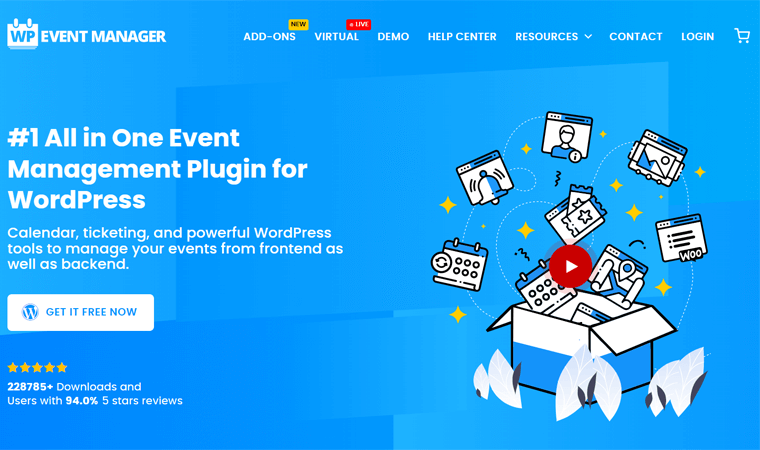
นอกจากนี้ คุณสามารถแสดงกิจกรรมของคุณเองหรือเชิญผู้อื่นให้ลงทะเบียนแล้วส่งกิจกรรมของพวกเขาในเว็บไซต์ของคุณ
และส่วนที่ดีคือคุณสามารถสร้างและจัดการเหตุการณ์จากทั้งสองฝ่าย หมายถึงจากส่วนหลังเช่นแดชบอร์ด WordPress และส่วนหน้าของไซต์ของคุณ
ไม่เพียงเท่านั้น ปลั๊กอินยังสร้างการตอบสนองอย่างเต็มที่และทำงานได้ดีบนเบราว์เซอร์หลักทั้งหมด ยิ่งไปกว่านั้น มันพร้อมสำหรับการแปล คุณจึงสามารถแปลงเป็นหลายภาษาได้
นอกจากนี้ยังรองรับปลั๊กอิน WordPress ชั้นนำทั้งหมดรวมถึงปลั๊กอิน SEO และปลั๊กอินตัวสร้างเพจ นอกจากนั้น ยังผสานรวมกับเครื่องมือยอดนิยมและบริการการตลาดผ่านอีเมล เช่น Zapier, Mailchimp, Sendinblue, Active Campaign และอื่นๆ
นอกจากนี้ยังมีรหัสย่อและวิดเจ็ตมากมายบนปลั๊กอิน ด้วยวิธีนี้ คุณจะสามารถเพิ่มส่วนหรือฟีเจอร์ที่ง่ายหรือซับซ้อนในโพสต์และเพจของคุณ เช่น งานล่าสุด งานอีเวนท์ที่กำลังจะจัดขึ้น งานอีเวนท์เด่น ฯลฯ
ดังนั้นการจัดระเบียบและส่งเสริมรายการกิจกรรมจึงง่ายกว่ามากโดยใช้ปลั๊กอินนี้ สิ่งที่คุณต้องทำคือทำงานจากแดชบอร์ดเดียว
นอกจากนี้ยังมีคุณสมบัติหลักอื่นๆ อีกหลายประการของปลั๊กอินนี้ ดังนั้น ไปข้างหน้าด้วยการตรวจสอบ WP Event Manager นี้เพื่อทำความรู้จักกับพวกเขา
B. คุณสมบัติหลักของ WP Event Manager
ในส่วนนี้ของการตรวจทาน เรากำลังพูดถึงคุณสมบัติหลักบางประการของปลั๊กอิน WP Event Manager หลัก เรามาดูกันอย่างรวดเร็ว
1. แบบฟอร์มการส่งเพื่อสร้างกิจกรรม
ปลั๊กอินหลักช่วยให้คุณสามารถจัดเก็บเหตุการณ์และรายละเอียดเกี่ยวกับไซต์ WordPress ของคุณได้ และคุณสามารถทำได้โดยทั้งแดชบอร์ดส่วนหน้าและส่วนหลังของไซต์
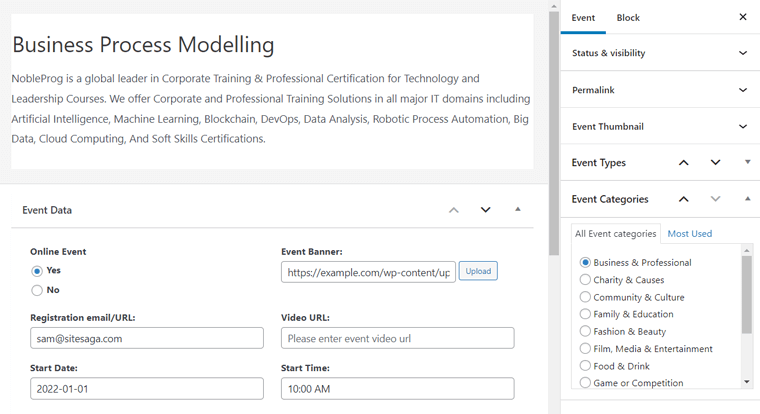
ในแบบฟอร์มเหตุการณ์ส่วนหลัง คุณสามารถสร้างรายการกิจกรรมได้ ดังนั้น คุณจึงสามารถเพิ่มชื่อกิจกรรม คำอธิบาย หมวดหมู่กิจกรรม และประเภทกิจกรรมได้อย่างง่ายดาย นอกจากนั้น คุณยังสามารถเพิ่มข้อมูลเพิ่มเติม เช่น สถานที่ สถานที่ ภาพแบนเนอร์ วันที่ เวลา ผู้จัดงาน และอื่นๆ
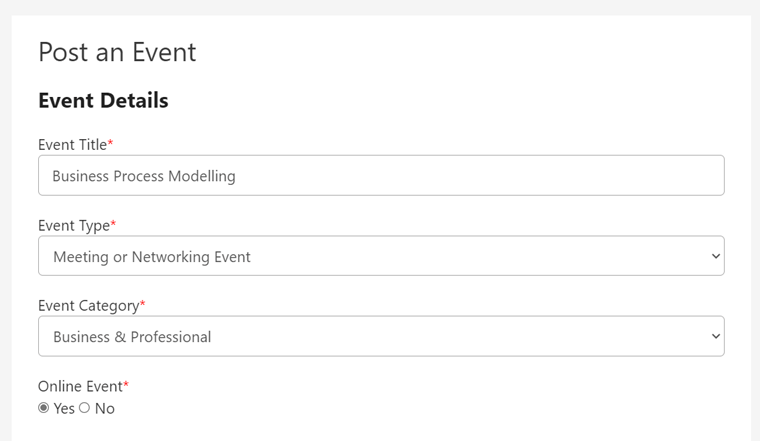
ในขณะที่อยู่ในแบบฟอร์มการส่งส่วนหน้า ผู้ใช้ที่ลงทะเบียนสามารถส่งกิจกรรมของตนได้ นอกจากนี้ พวกเขายังได้ดูตัวอย่างรายชื่อก่อนที่จะเผยแพร่ เหตุการณ์ดังกล่าวยังคงค้างอยู่จนกว่าผู้ดูแลระบบจะยอมรับ
2. จัดการกิจกรรมบนเว็บไซต์ของคุณได้อย่างง่ายดาย
เมื่อพูดถึงการจัดการเหตุการณ์ สามารถทำได้ทั้งจากส่วนหน้าและส่วนหลังของไซต์ของคุณ
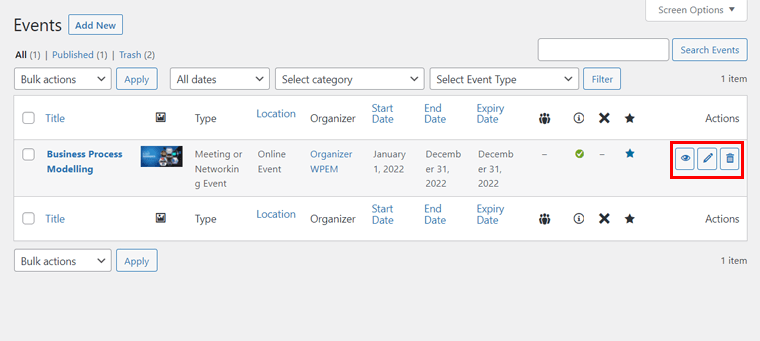
ในส่วนแบ็คเอนด์ คุณสามารถดูกิจกรรมทั้งหมดและจัดการได้อย่างง่ายดาย เช่นคุณสามารถแก้ไขหรือลบกิจกรรม หรือคุณสามารถเปลี่ยนสถานะของกิจกรรมจากรออนุมัติเป็นอนุมัติได้ นอกจากนี้คุณยังสามารถยกเลิกกิจกรรมได้
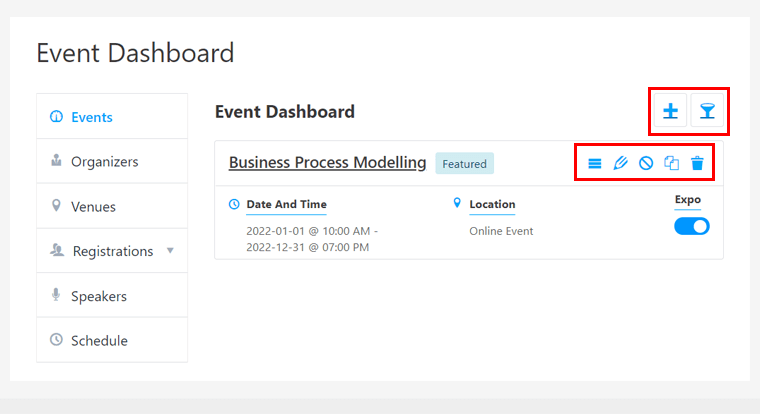
ผู้ใช้ที่มีบทบาทในการเพิ่มกิจกรรมสามารถจัดการกิจกรรมเหล่านั้นได้ ดังนั้น หลังจากที่เข้าสู่ระบบและไปที่แดชบอร์ดของตนแล้ว พวกเขาสามารถดูและจัดการกิจกรรมที่ส่งเข้ามาได้ ด้วยเหตุนี้ พวกเขายังสามารถแก้ไขหรือยกเลิกกิจกรรมได้
3. ตัวเลือกการค้นหาและตัวกรอง Ajax
ปลั๊กอินนี้ช่วยให้คุณเพิ่มหมวดหมู่ ประเภท และแท็กให้กับเหตุการณ์ได้ นอกจากนี้คุณยังสามารถกำหนดสถานที่และผู้จัดงานอีเวนต์ได้อีกด้วย การใช้สิ่งเหล่านี้ การจัดงานจะง่ายขึ้นมาก
นอกจากนี้ ผู้เข้าชมยังสามารถค้นหาและกรองจากรายการกิจกรรมเพื่อดูกิจกรรมที่ต้องการได้ นอกจากนี้ คุณยังสามารถแสดงหน้าเฉพาะสำหรับกิจกรรมประเภทต่างๆ ได้อีกด้วย เช่นการจัดงานในสถานที่เฉพาะ
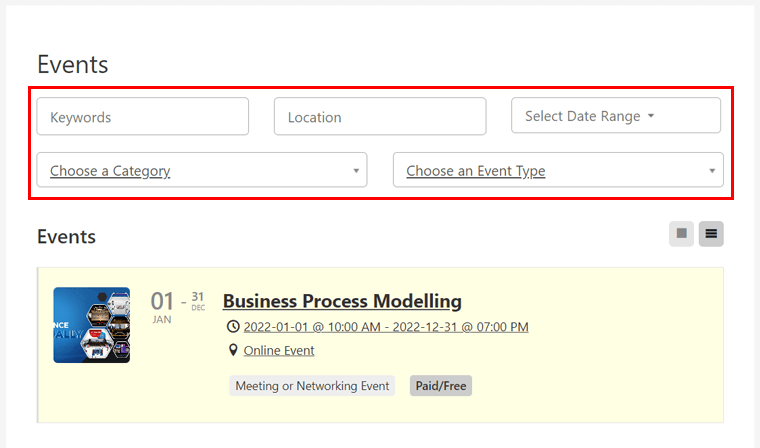
ไม่ต้องพูดถึง คุณลักษณะการค้นหายังช่วยให้คุณและผู้ใช้ค้นหาข้อมูลได้ง่ายอีกด้วย
ทั้งหมดนี้เป็นไปได้เนื่องจากฟังก์ชันการค้นหาและตัวกรองที่ขับเคลื่อนด้วย Ajax ในรายการเหตุการณ์ และคุณสามารถเพิ่มลงในหน้าเว็บของคุณได้อย่างง่ายดายโดยใช้รหัสย่อ
4. แดชบอร์ดกิจกรรมสำหรับผู้จัดงาน สถานที่ และผู้ดูแลระบบ
นอกเหนือจากแดชบอร์ด WordPress แบ็คเอนด์แล้ว ผู้ดูแลระบบยังมีแดชบอร์ดเหตุการณ์ส่วนหน้าอีกด้วย จากที่นั่น พวกเขาสามารถดู เพิ่ม และจัดการกิจกรรม ผู้จัดงาน และสถานที่ได้
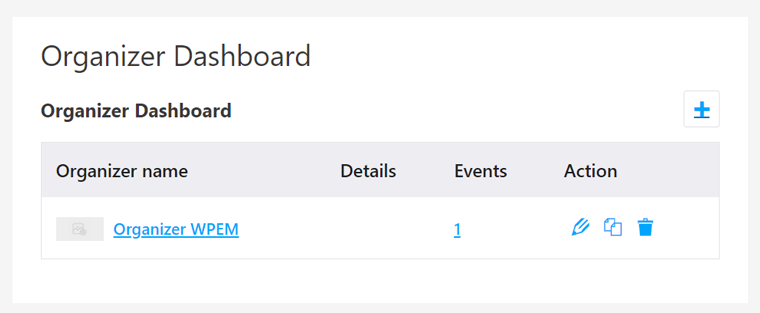
นอกจากนี้ ผู้จัดงานยังมีแดชบอร์ดผู้จัดงานและแดชบอร์ดสถานที่ ด้วยเหตุนี้พวกเขาจึงได้กลั่นกรองข้อมูลเกี่ยวกับผู้จัดงานและสถานที่ตามลำดับ
5. ตัวแก้ไขฟิลด์ที่ทรงพลัง
WP Event Manager มีตัวแก้ไขฟิลด์ที่มีประสิทธิภาพบนแดชบอร์ดของคุณ หากฟิลด์เริ่มต้นไม่เพียงพอที่จะอธิบายกิจกรรมของคุณ คุณสามารถเพิ่มฟิลด์ที่กำหนดเองได้จากตัวแก้ไขนี้
ยิ่งไปกว่านั้น การแก้ไขหรือลบฟิลด์ที่มีอยู่ก็สามารถทำได้เช่นกัน นอกจากนี้ คุณจะต้องเปลี่ยนป้ายกำกับฟิลด์ ปรับประเภทอินพุต และกำหนดว่าฟิลด์นั้นจำเป็นสำหรับการส่งหรือไม่
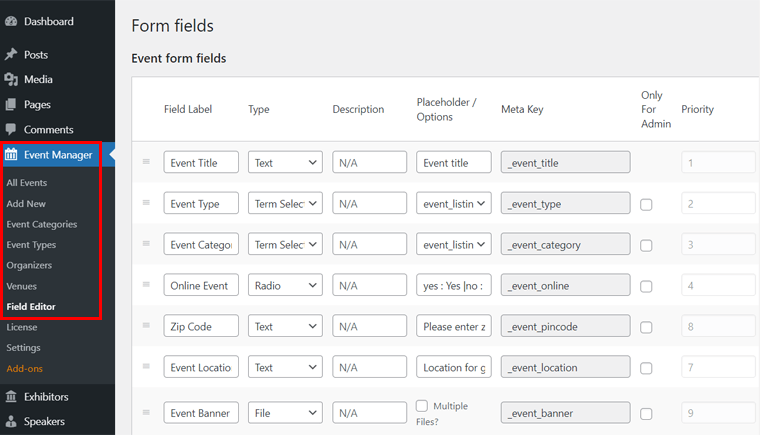
การทำเช่นนี้ทำให้คุณสามารถจัดเก็บและแสดงรายละเอียดของกิจกรรมที่คุณต้องการได้ นอกจากนี้ยังมีบรรณาธิการภาคสนามสำหรับทำเช่นเดียวกันสำหรับผู้จัดงานและสถานที่ของคุณ
6. ส่วนเสริมที่มีประโยชน์มากมายเพื่อขยายคุณสมบัติ
มีส่วนเสริมที่มีประโยชน์อื่น ๆ มากมายสำหรับขยายคุณสมบัติในปลั๊กอินนี้ มากกว่า 30+ ที่แน่นอนและยังคงนับอยู่ บางส่วนเป็นแบบฟรีในขณะที่ส่วนใหญ่เป็นแบบพรีเมียม ส่วนเสริมฟรีบางส่วน ได้แก่ Mobile APP, Divi Elements เป็นต้น
ในส่วนที่ชำระเงิน หนึ่งคือ Google Map ซึ่งผู้ใช้สามารถค้นหาตำแหน่งงานโดยการค้นหาบนแผนที่ และด้วยการใช้ส่วนเสริมของปฏิทิน คุณจะสามารถแสดงรายการกิจกรรมในอนาคตในปฏิทินได้
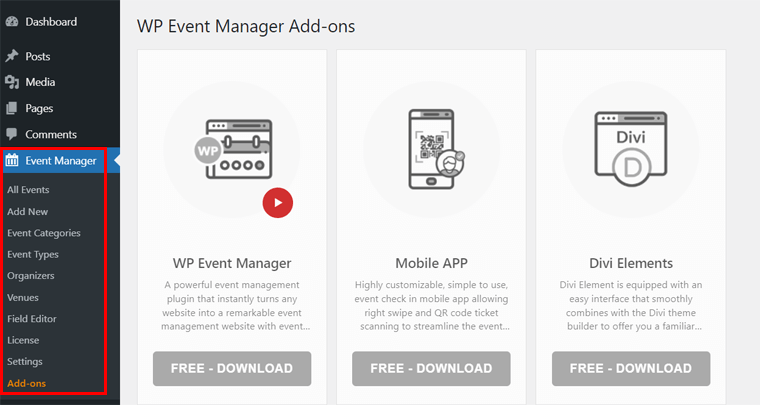
ในทำนองเดียวกัน ส่วนเสริมการลงทะเบียนอนุญาตให้ผู้ใช้ลงทะเบียนสำหรับกิจกรรมในฐานะผู้เข้าร่วม ในขณะที่ Sell Tickets ใช้สำหรับการขายและจัดการตั๋วผ่าน WooCommerce และนี่คือชื่อเพียงไม่กี่คนเท่านั้น
C. WP Event Manager – ภาพรวมเหตุการณ์เสมือน
สำหรับผู้ที่ไม่แน่ใจว่ากิจกรรมเสมือนจริงคืออะไร นี่คือสิ่งที่เป็น กิจกรรมเสมือนเป็นกิจกรรมออนไลน์ที่ผู้คนได้โต้ตอบในสภาพแวดล้อมเสมือนจริง
ดังนั้น โปรแกรมเสริมเสมือนควบคู่ไปกับปลั๊กอิน WP Event Manager หลักช่วยให้คุณสร้างแพลตฟอร์มเหตุการณ์เสมือนได้ และคุณจะต้องสร้างแพลตฟอร์มเสมือนจริง เช่น Airmeet, Hopin, vfairs เป็นต้น
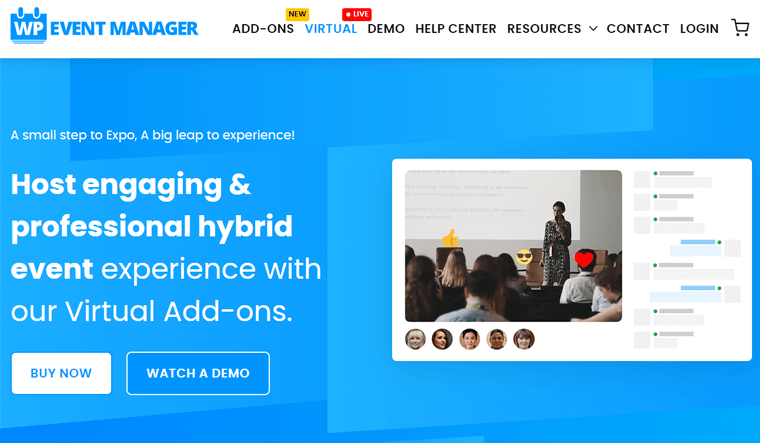
ผู้ใช้ต้องจ่ายราคาสูงเพื่อจัดกิจกรรมบนแพลตฟอร์มที่กล่าวถึงข้างต้น แต่ด้วยการใช้ WP Event Manager ผู้ใช้หรือผู้จัดงานสามารถสร้างแพลตฟอร์มเสมือนจริงแบบ white-label ของตนเองได้ สิ่งนี้ช่วยประหยัดเงินได้มาก
ตอนนี้ คุณและผู้จัดงานของคุณสามารถวางแผน สร้าง โปรโมต ดำเนินการ และจัดการกิจกรรมออนไลน์บนไซต์ของคุณได้ อาจเป็นการประชุมประจำปี นิทรรศการ การสัมมนาผ่านเว็บทางสังคม หรืออะไรก็ได้ และกิจกรรมเหล่านี้จะมีส่วนร่วมและโต้ตอบมากกว่าที่คุณคิด
ดังนั้น ส่วนเสริมที่จำเป็นสำหรับปลั๊กอินหลักสำหรับเหตุการณ์เสมือนคือ:
- การ ลงทะเบียน: เมื่อใช้ส่วนเสริมนี้ ผู้ได้รับเชิญสามารถลงทะเบียนเข้าร่วมงานในฐานะผู้เข้าร่วมได้
- ขายตั๋ว: ช่วยให้คุณและผู้จัดงานขายตั๋วได้
- เครือข่ายงานเอ็กซ์โป: ส่วนเสริมนี้มีบทบาทสำคัญในการจัดกิจกรรมเสมือน ใช้สำหรับจัดนิทรรศการเครือข่ายหรืองานอื่น ๆ
- ผู้บรรยายและกำหนดการ: ด้วยส่วนเสริมนี้ คุณสามารถเพิ่มข้อมูลผู้บรรยายและกำหนดเวลาเซสชันสำหรับกิจกรรมได้
สำหรับรายละเอียดเพิ่มเติม คุณสามารถตรวจสอบหน้าเหตุการณ์เสมือน WP Event Manager
D. คุณลักษณะสำหรับการสร้างแพลตฟอร์มเหตุการณ์เสมือนจริง
เรามีข้อมูลเพียงพอเกี่ยวกับคุณสมบัติหลักของปลั๊กอินในบทความรีวิว WP Event Manager นี้ ตอนนี้ ได้เวลามุ่งเน้นไปที่คุณลักษณะเหตุการณ์เสมือนขั้นสูงของส่วนเสริมเสมือน
หลังจากดูภาพรวมคร่าวๆ ของส่วนเสริมแล้ว มาดูกันว่าฟีเจอร์ของเหตุการณ์เสมือนมีอะไรบ้าง
1. สร้างและจัดการหลายเซสชันหรือห้องกลุ่มย่อย
ด้วยการใช้ส่วนเสริม คุณสามารถจัดการเวทีหลักกับผู้เข้าร่วม วิทยากร และโฮสต์ได้ นอกจากนี้ คุณยังสร้างและจัดการหลายเซสชันหรือห้องกลุ่มย่อยเพื่อให้ผู้เข้าร่วมมีส่วนร่วม
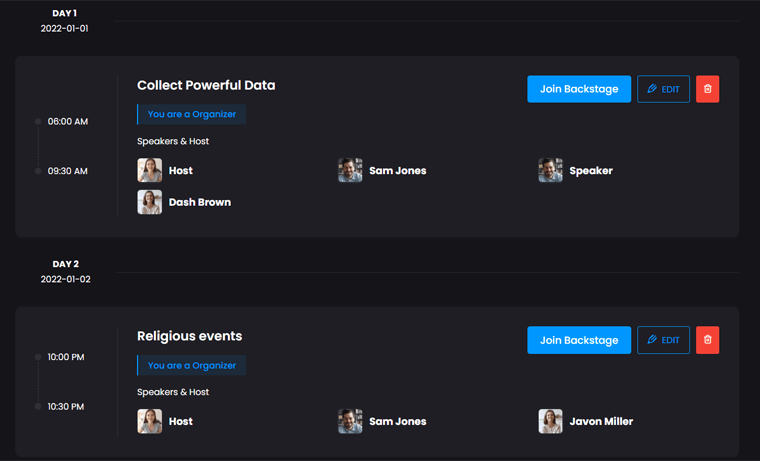
ในเซสชันหนึ่ง สามารถมีวิทยากรและโฮสต์ได้หลายคน หากมีคนเข้าร่วมเซสชัน พวกเขาจะสามารถดูสตรีมแบบสดของเซสชันนั้นได้ นอกจากนี้ ผู้เข้าร่วมประชุมสามารถดูเซสชันที่จะเกิดขึ้นกับวิทยากรได้
ในขณะที่ผู้ใช้จะได้พบกับวิทยากรหลังเวทีก่อนเริ่มเซสชั่น
2. คุณสมบัติการสนทนาตามเวลาจริง
เซสชั่นยังมีการโต้ตอบสูง ผู้เข้าร่วมสามารถสนทนาถาม & ตอบแบบตัวต่อตัวกับวิทยากรได้ และผู้ใช้สามารถยกมือขึ้นโดยใช้ปฏิกิริยาอีโมจิ
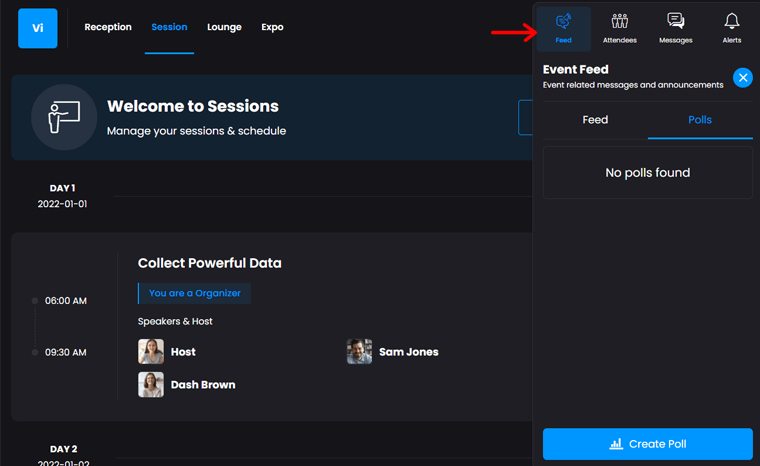
ไม่เพียงเท่านั้น แต่ยังสามารถแชร์หน้าจอได้อีกด้วย ยิ่งไปกว่านั้น ยังสามารถแชร์ไฟล์เพื่อการนำเสนอที่ดียิ่งขึ้นได้อีกด้วย และหากการสำรวจและการสำรวจเป็นสิ่งจำเป็นสำหรับเซสชั่น ก็สามารถรวมเข้าไปได้
3. บูธแบบโต้ตอบและปรับแต่งได้
วิธีหนึ่งในการทำให้ผู้ใช้รู้จักแบรนด์ของคุณคือผ่านบูธแบบโต้ตอบและปรับแต่งได้ เมื่อใช้ปลั๊กอินนี้ คุณจะสามารถสร้างตารางบูธสำหรับการประชุมได้ ด้วยเหตุนี้ ผู้ใช้จึงสามารถแลกเปลี่ยนนามบัตร ดาวน์โหลดโบรชัวร์ ชมการสาธิตผลิตภัณฑ์ และอื่นๆ
นอกจากนี้ยังมีตัวเลือกแชทสดหรือวิดีโอสำหรับผู้เข้าร่วมเพื่อโต้ตอบกับผู้แสดงสินค้า ด้วยคุณสมบัติดังกล่าว คุณสามารถปรับปรุงธุรกิจของคุณได้อย่างง่ายดาย
4. ขายตั๋วออนไลน์
ดังที่ได้กล่าวไว้ก่อนหน้านี้ ส่วนเสริมจะมอบโซลูชันไวท์เลเบลให้คุณ นั่นเป็นเหตุผลที่คุณต้องขายตั๋วด้วยตัวเองบนแพลตฟอร์มเสมือนจริง
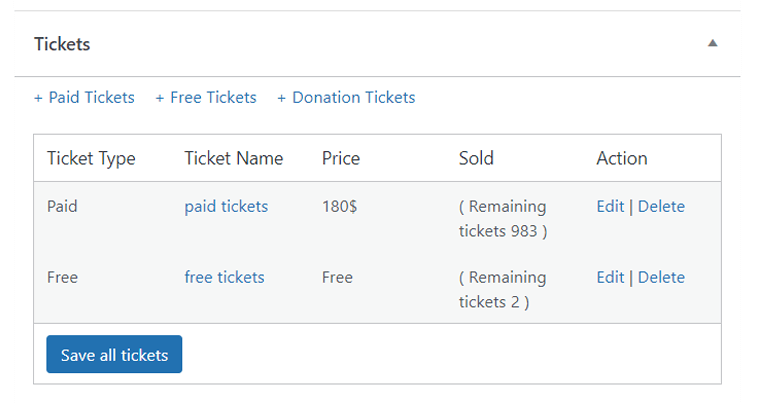
ขั้นแรก คุณสามารถจัดการการลงทะเบียนและขายตั๋วให้กับผู้เข้าร่วมได้อย่างง่ายดาย นอกจากนี้ ปลั๊กอินยังรองรับเกตเวย์การชำระเงินมากกว่า 100 ช่องทางเพื่อยอมรับการชำระตั๋ว ดังนั้น คุณจะมีตัวเลือกเพิ่มเติมในการขายตั๋วออนไลน์ตามที่คุณต้องการ
5. แอพมือถือสำหรับผู้ดูแลระบบและผู้จัดงาน
ผู้ดูแลระบบและผู้จัดงานยังสามารถจัดการกิจกรรมจากอุปกรณ์เคลื่อนที่ได้ เป็นเพราะแอพมือถือที่มีอยู่ใน Google Play และ App Store
ที่นี่ ผู้ดูแลระบบสามารถดูจำนวนการดูทั้งหมด ตั๋วที่ขายหรือมีจำหน่ายสำหรับกิจกรรม ฯลฯ นอกจากนี้ยังสามารถดูผู้เข้าร่วมที่ลงทะเบียนสำหรับกิจกรรมได้อีกด้วย ในขณะที่ผู้จัดงานสามารถระบุจำนวนผู้ใช้ที่มาถึงงานและอื่น ๆ ได้
เมื่อใช้สิ่งนี้ พวกเขาสามารถเข้าร่วมและเชื่อมต่อกับผู้คนมากขึ้นเพื่อโปรโมตกิจกรรม และพวกเขาสามารถเชื่อมต่อได้จากทุกที่โดยไม่มีอุปสรรคทางภูมิศาสตร์
6. ยกระดับการเป็นสปอนเซอร์และหุ้นส่วนของคุณ
ผู้สนับสนุน พันธมิตร และผู้แสดงสินค้ายังได้เรียนรู้เพิ่มเติมเกี่ยวกับแบรนด์ของคุณในขณะที่ใช้ปลั๊กอินนี้ ในขณะที่คุณสามารถสร้างพื้นที่สปอนเซอร์โดยเฉพาะ ดำเนินการเซสชันที่ได้รับการสนับสนุน และเลานจ์ทางสังคมที่มีแบรนด์ ด้วยเหตุนี้ คุณยังได้รับการสนับสนุนและพันธมิตรทางธุรกิจอีกด้วย
การใช้คุณลักษณะทั้งหมดเหล่านี้แสดงให้เห็นว่าคุณสามารถเชื่อมต่อและมีส่วนร่วมกับผู้เข้าร่วมและผู้ใช้รายอื่นได้จากทุกที่ ไม่ว่าจะเป็นจากโต๊ะสนทนากลุ่ม ห้องรับรอง บูธ ฯลฯ ด้วยอุปกรณ์เคลื่อนที่ใดๆ นี่เป็นการพิสูจน์ว่าคุณสามารถสร้างประสบการณ์ที่ยอดเยี่ยมให้กับผู้ใช้ของคุณได้
E. จะติดตั้งและตั้งค่าปลั๊กอิน WP Event Manager ได้อย่างไร?
ในการเริ่มต้นแพลตฟอร์มเหตุการณ์เสมือน คุณต้องรับปลั๊กอิน WP Event Manager หลักและส่วนเสริมเพิ่มเติมบางส่วน
ดังนั้น ในส่วนนี้ของการตรวจสอบ WP Event Manager เราจะอธิบายขั้นตอนต่างๆ เพื่อแนะนำคุณในการติดตั้งและตั้งค่า
1. ปลั๊กอิน Core ฟรี
ขั้นแรก คุณต้องมีปลั๊กอินหลักบนเว็บไซต์ของคุณ ดังนั้น โปรดทำตามขั้นตอนเหล่านี้
ขั้นตอนที่ 1: ติดตั้งและเปิดใช้งาน Plugin
ลงชื่อเข้าใช้แดชบอร์ด WordPress จากนั้นไปที่ตัวเลือก " เพิ่มใหม่ " ในเมนู ปลั๊กอิน ตอนนี้ โดยการค้นหาปลั๊กอินที่นั่น คุณต้องคลิกที่ ติดตั้ง ทันที
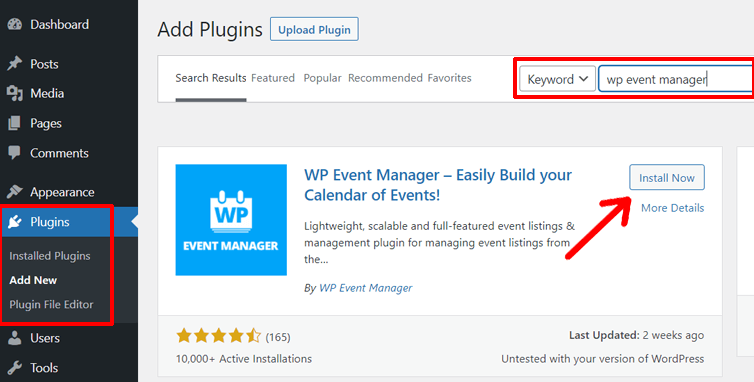
หลังจากนั้น คุณจะเห็นปุ่ม เปิดใช้งาน เพียงแค่คลิกที่
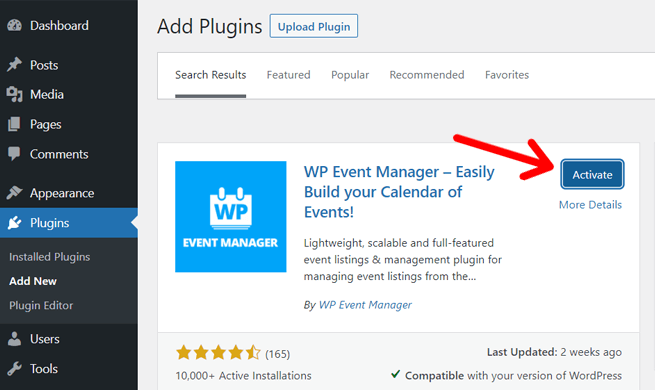
เมื่อเสร็จแล้ว ปลั๊กอินจะถูกติดตั้งและเปิดใช้งานบนเว็บไซต์ของคุณอย่างสมบูรณ์
คุณยังสามารถตรวจสอบบทความของเราเกี่ยวกับวิธีการติดตั้งปลั๊กอิน WordPress เพื่อดูคำแนะนำทีละขั้นตอน
ขั้นตอนที่ 2: การใช้วิซาร์ดการตั้งค่าสำหรับการกำหนดค่า
เมื่อการเปิดใช้งานเสร็จสิ้น คุณจะเห็นเมนูใหม่บนแดชบอร์ดของคุณ เช่น Event Manager และคุณจะได้รับตัวเลือกในการกำหนดค่าปลั๊กอินโดยใช้วิซาร์ดการตั้งค่า
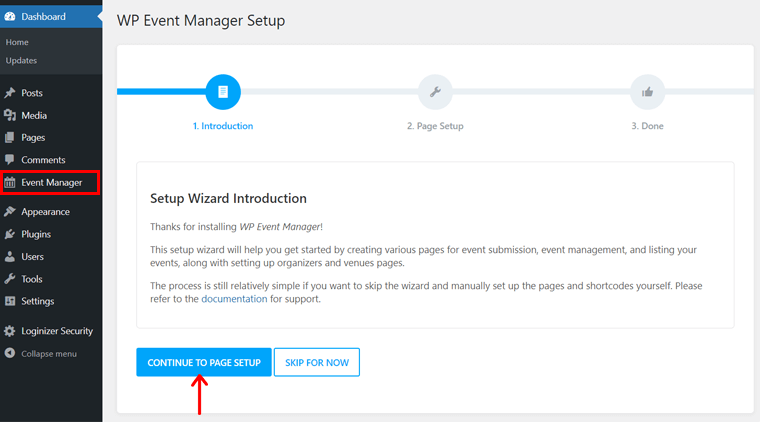
ดังนั้นให้คลิกที่ปุ่ม Continue to page setup ก่อน จากนั้น ขอแนะนำให้คุณอนุญาตให้ปลั๊กอินสร้างหลายหน้าบนไซต์ของคุณโดยอัตโนมัติซึ่งมีความสำคัญต่อกิจกรรมเสมือน ซึ่งรวมถึงโพสต์กิจกรรม แดชบอร์ดกิจกรรม กิจกรรม และอื่นๆ
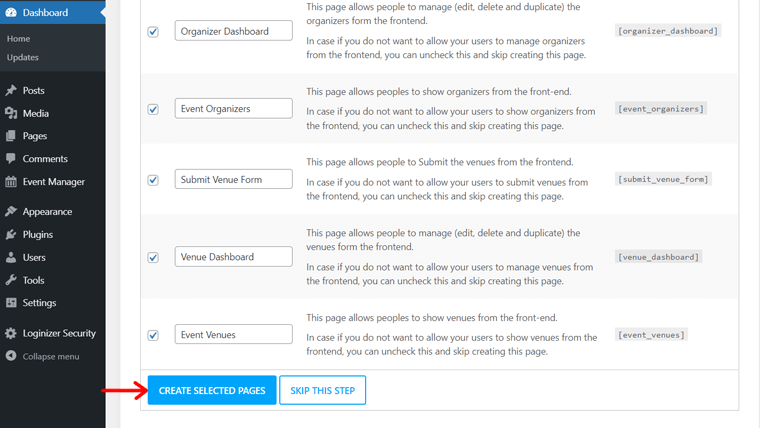
เราขอแนะนำให้คุณอนุญาตให้ปลั๊กอินสร้างหน้าเหล่านี้ นั่นเป็นเหตุผลที่คลิกที่ปุ่ม สร้างหน้าที่เลือก
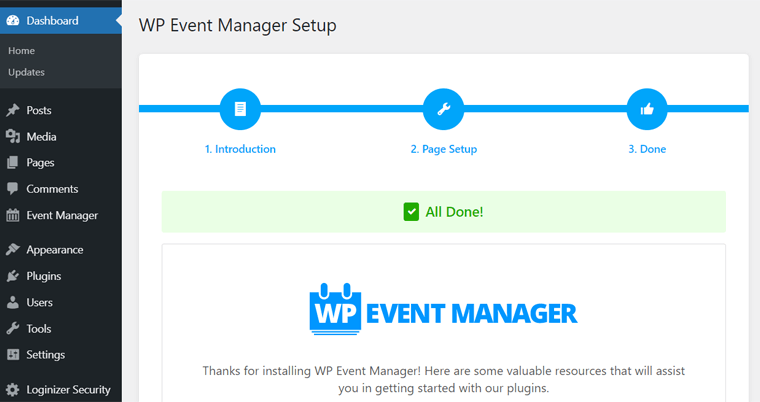
ตอนนี้ การตั้งค่าเสร็จสิ้นแล้ว คุณจึงสามารถเริ่มใช้คุณลักษณะฟรีได้
ขั้นตอนที่ 3: กำหนดการตั้งค่า WP Event Manager
แต่ก่อนอื่น มาดูการตั้งค่าบางอย่างในปลั๊กอิน WP Event Manager กันก่อน ในการทำเช่นนั้น คุณอาจต้องการเพิ่มคุณลักษณะบางอย่างหรือเปิด/ปิดฟังก์ชันบางอย่างของปลั๊กอิน
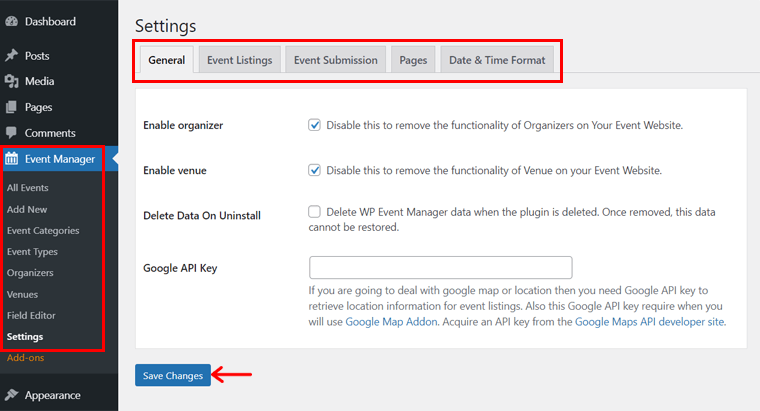
(I) ทั่วไป
ที่นี่ คุณสามารถเปิดหรือปิดฟังก์ชันสำหรับผู้จัดงานและสถานที่ได้ นอกจากนี้ คุณจะต้องลบข้อมูลทั้งหมดเมื่อคุณถอนการติดตั้งปลั๊กอิน นอกจากนี้ คุณยังสามารถใส่คีย์ Google API เพื่อระบุตำแหน่งของคุณได้
(II) รายการกิจกรรม
เมื่อใช้การตั้งค่านี้ คุณจะจัดการหน้ารายการกิจกรรมได้ ดังนั้น คุณจะต้องกำหนดจำนวนรายชื่อที่จะแสดงในหน้าเดียวของคุณ นอกจากนี้ยังมีตัวเลือกในการซ่อนกิจกรรมที่ถูกยกเลิก รายชื่อที่หมดอายุ และอื่นๆ
(III) การส่งกิจกรรม
ถัดไปคือการตั้งค่าการส่งกิจกรรมที่เน้นการโพสต์กิจกรรมจากส่วนหน้า ที่นี่ คุณสามารถตรวจสอบให้แน่ใจว่าผู้ใช้มีบัญชีก่อนที่จะส่งรายการ นอกจากนั้น ยังมีตัวเลือกอื่นๆ สำหรับการสร้างบัญชี บทบาท ชื่อผู้ใช้ รหัสผ่าน และอื่นๆ
(IV) หน้า
การตั้งค่าหน้าจะแสดงตำแหน่งของหน้าเว็บที่ปลั๊กอินสร้างขึ้นโดยอัตโนมัติ จากที่นี่ คุณสามารถเปลี่ยนตำแหน่งของคุณลักษณะและฟังก์ชันในหน้าอื่นๆ
(V) รูปแบบวันที่ & เวลา
สุดท้ายนี้ ในส่วนนี้ คุณจะต้องตั้งค่ารูปแบบของตัวใช้เลือกวันที่และตัวเลือกเวลา นอกจากนี้ คุณสามารถใส่ตัวคั่นสำหรับวันที่และเวลา ฯลฯ
โปรดทราบว่าหลังจากเปลี่ยนการตั้งค่าแล้ว คุณต้องคลิกปุ่ม บันทึกการเปลี่ยนแปลง
2. ส่วนเสริมพรีเมียมสำหรับแพลตฟอร์มกิจกรรมเสมือนจริง
เราได้กล่าวไปแล้วว่าคุณจำเป็นต้องมี 4 ส่วนเสริมเพื่อสร้างแพลตฟอร์มเหตุการณ์เสมือนบนไซต์ WordPress ของคุณ ดังนั้น ขั้นตอนด้านล่างมีไว้สำหรับการติดตั้งและเปิดใช้งานส่วนเสริมพรีเมียมเหล่านั้น
อย่าลืมปฏิบัติตามอย่างเคร่งครัด
ขั้นตอนที่ 1: ซื้อส่วนเสริม
ก่อนอื่น คุณต้องซื้อ 4 ส่วนเสริมเหล่านี้ เพื่อไปที่เมนู Add-on บนการนำทางของเว็บไซต์ทางการของปลั๊กอิน หรือคุณสามารถทำได้จากส่วน เสริม ในเมนู ตัวจัดการเหตุการณ์ ของแดชบอร์ด WordPress ของคุณ
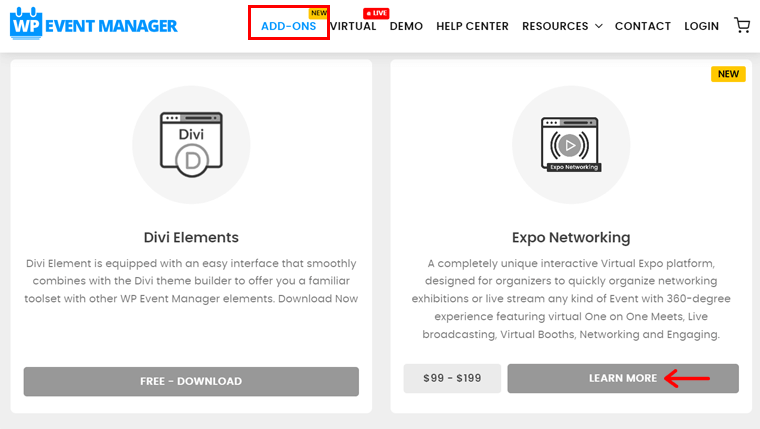
จากนั้น ค้นหาส่วนเสริมเฉพาะ เช่น Expo Networking แล้ว คลิกปุ่ม เรียนรู้เพิ่มเติม ตอนนี้ เลือกแผนการกำหนดราคาจาก 2 ตัวเลือกและคลิกที่ปุ่ม Add to Cart
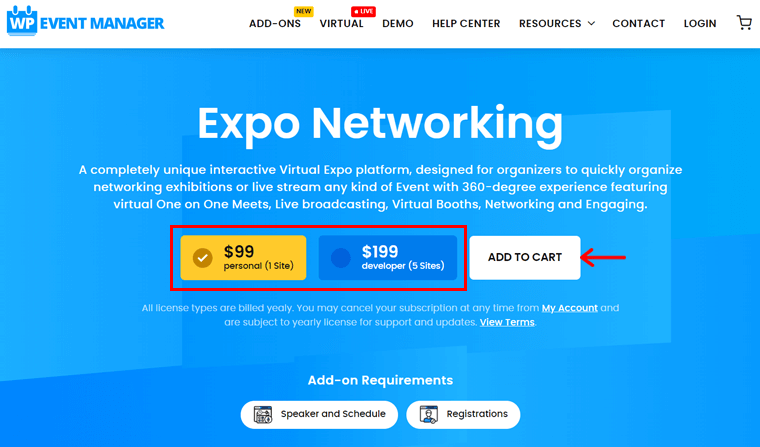
หลังจากทำสิ่งหนึ่งเสร็จแล้ว ให้ทำเช่นเดียวกันกับส่วนเสริมอีก 3 รายการด้วย
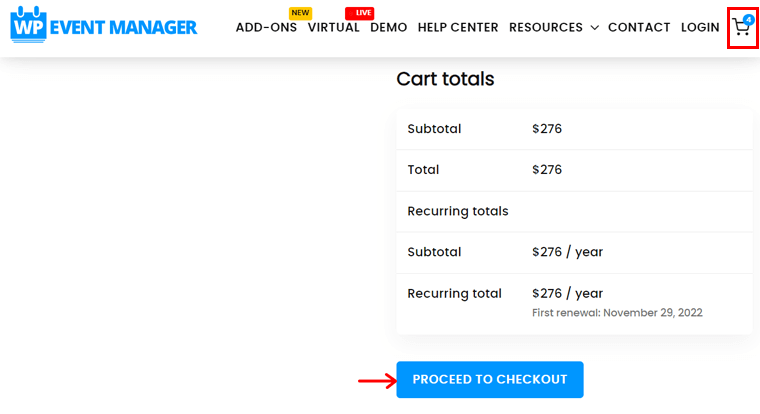
ถัดไป คลิกที่ไอคอนตะกร้าสินค้าบนการนำทางเพื่อไปยังหน้าตะกร้าสินค้า ในหน้าตะกร้าสินค้า ให้คลิกปุ่ม ดำเนินการชำระเงิน
ในหน้าชำระเงิน ให้กรอกข้อมูลส่วนตัวและข้อมูลการชำระเงินที่จำเป็นทั้งหมดของคุณ สุดท้าย ให้คลิกที่ปุ่ม Proceed to PayPal (หากคุณใช้เกตเวย์ PayPal) เพื่อดำเนินการซื้อและดาวน์โหลดไฟล์เสริม
ขั้นตอนที่ 2: อัปโหลด ติดตั้ง และเปิดใช้งานส่วนเสริม
ตอนนี้ สำหรับการติดตั้งส่วนเสริม คุณต้องอัปโหลดไฟล์ที่ดาวน์โหลด และเราจะแสดงขั้นตอนของส่วนเสริม 1 ใน 4 รายการ เมื่อคุณทำเพื่อส่วนเสริมแล้ว คุณต้องทำซ้ำขั้นตอนสำหรับไฟล์ส่วนเสริมอื่นๆ
โปรดทราบว่าคุณต้องมี WooCommerce บนไซต์ของคุณเพื่อใช้งานส่วนเสริมขายตั๋ว
ก่อนอื่น ให้ไปที่ตัวเลือก เพิ่มใหม่ บนเมนู ปลั๊กอิน คลิกที่ปุ่ม อัปโหลดปลั๊กอิน ก่อนจากนั้นจึงคลิกปุ่ม เลือกไฟล์ หลังจากที่คุณอัปโหลดไฟล์แล้ว ให้คลิกปุ่ม ติดตั้ง ทันที
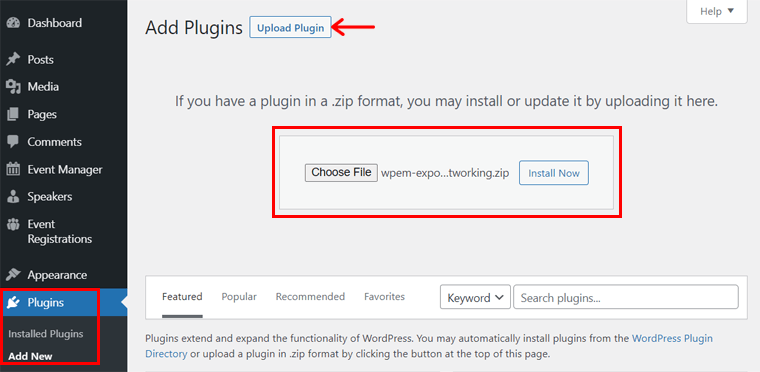
เมื่อการติดตั้งเสร็จสิ้น ให้คลิกที่ปุ่ม Activate เมื่อทำเช่นนั้น ส่วนเสริมจะเปิดใช้งานและพร้อมใช้งาน

คุณยังสามารถเห็นเมนูใหม่ที่เพิ่มเข้ามาบนแดชบอร์ดของคุณ รวมทั้งการ ลงทะเบียนกิจกรรม ผู้แสดงสินค้า และ วิทยากร
โปรดทราบว่าคุณสามารถเพิ่มรหัสใบอนุญาตของส่วนเสริมแต่ละรายการได้ ที่จะให้ข้อมูลอัปเดตและอื่น ๆ แก่คุณ
ขั้นตอนที่ 3: กำหนดการตั้งค่าส่วนเสริม
ก่อนหน้านี้ เราได้พูดถึงการตั้งค่าบางอย่างที่ปลั๊กอินหลักมีให้ ตอนนี้ หลังจากเปิดใช้งานส่วนเสริม การตั้งค่าเพิ่มเติมบางอย่างจะรวมอยู่ในส่วน การตั้งค่า ของเมนู ตัวจัดการกิจกรรม
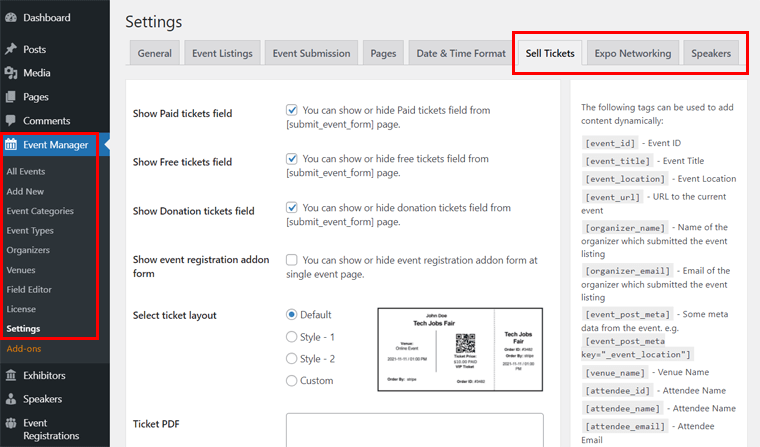
พวกเขาเป็น:
(I) ขายตั๋ว
ที่นี่ คุณจะได้เปิดหรือปิดเพื่อแสดงช่องตั๋วฟรี ชำระเงิน และบริจาคในแบบฟอร์มกิจกรรม นอกจากนี้ยังมีตัวเลือกเลย์เอาต์บางอย่างสำหรับตั๋วให้เลือก และคุณยังสามารถเพิ่มตั๋ว PDF ของคุณเองได้ที่นั่น
(II) เครือข่ายงานเอ็กซ์โป
ปลั๊กอินนี้ต้องผสานรวมกับ 3 บริการภายนอก ได้แก่ Agora, Firebase และ Amazon S3 ใช้สำหรับจัดการคุณสมบัติเหตุการณ์เสมือน เช่น การสตรีมสด การส่งข้อความแบบเรียลไทม์ และการบันทึกกิจกรรม ดังนั้น ในการตั้งค่านี้ คุณต้องป้อนข้อมูลหลายรายการเกี่ยวกับบัญชีของคุณในบริการเหล่านี้
(III) วิทยากร
มีตัวเลือกเดียวในการตั้งค่านี้ที่จะลบข้อมูลของผู้พูดทั้งหมดเมื่อคุณลบปลั๊กอิน ดังนั้น เมื่อข้อมูลถูกลบหลังจากลบปลั๊กอินแล้ว คุณจะไม่สามารถกู้คืนได้
เกี่ยวกับคุณสมบัติพิเศษเหล่านี้ เราจะพูดถึงรายละเอียดเพิ่มเติมในส่วนถัดไปของการตรวจสอบ WP Event Manager นี้
F. การสร้างแพลตฟอร์มเหตุการณ์เสมือนจริงโดยใช้ฟังก์ชัน Virtual Expo
ในส่วนการตรวจสอบนี้ เราจะแสดงวิธีสร้างแพลตฟอร์มเหตุการณ์เสมือนด้วยปลั๊กอิน WP Event Manager และเสร็จสิ้นโดยใช้ฟังก์ชัน Virtual Expo จากส่วนเสริมของปลั๊กอิน
ตอนนี้ คุณจะได้จัดการนิทรรศการ งานแสดงสินค้า และกิจกรรมสร้างเครือข่ายบนไซต์ของคุณ และทำงานร่วมกับการตั้งค่าผู้ดูแลระบบและผู้จัดงานบางอย่างร่วมกัน
ดังนั้น โปรดทำตามขั้นตอนเหล่านี้อย่างระมัดระวัง
ขั้นตอนที่ 1: การผสานรวม Agora, Firebase และ Amazon S3
เซิร์ฟเวอร์ของเว็บไซต์ WordPress ของคุณไม่สามารถจัดการสตรีมมิงแบบสดของเหตุการณ์ การส่งข้อความแบบเรียลไทม์ และการบันทึกเหตุการณ์ สำหรับสิ่งนั้น WP Event Manager ทำงานร่วมกับบริการภายนอกบางอย่างเพื่อสร้างฟังก์ชันเหล่านี้
นั่นเป็นเหตุผลที่คุณต้องตั้งค่าไซต์ของคุณด้วย 3 บริการเพื่อให้สามารถทำเช่นนั้นได้ ซึ่งแต่ละอันคือ:
1. อโกรา
ปลั๊กอินนี้ใช้ API การสตรีมสดของ Agora ตอนนี้สามารถจัดการสตรีมเสียงและวิดีโอสดได้แล้ว นอกจากนี้ยังมีการดำเนินการโต้ตอบตามเวลาจริงสำหรับผู้ใช้

2. Firebase
ปลั๊กอินนี้ใช้ Firebase เพื่อรับข้อความแบบเรียลไทม์ คำถาม & คำตอบ และคุณลักษณะการสำรวจความคิดเห็น ด้วยเหตุนี้ ผู้เข้าร่วมประชุมของคุณสามารถมีการสนทนาแบบเรียลไทม์และประสบการณ์ที่น่าดึงดูดใจ
3. อเมซอน S3
Amazon S3 มีฟังก์ชันการบันทึกแบบโต้ตอบสำหรับปลั๊กอิน สิ่งนี้ทำให้คุณสามารถส่งออกการบันทึกโดยอัตโนมัติ สร้างการบันทึกหน้าจอ ฯลฯ
ในการรับบริการทั้ง 3 นี้ มีเอกสารขั้นตอนที่ผู้พัฒนาปลั๊กอินสามารถใช้ได้ ดังนั้นคุณสามารถตรวจสอบได้
ขั้นตอนที่ 2: กำหนดค่าการตั้งค่าเครือข่าย Expo
หลังจากที่คุณได้รับบัญชีและรับบริการทั้ง 3 รายการแล้ว คุณต้องกำหนดค่าบริการเหล่านี้ในปลั๊กอิน เพื่อที่คุณจะต้องไปที่ตัวเลือก การตั้งค่า ในเมนู ตัวจัดการเหตุการณ์ ของแดชบอร์ด WordPress ของคุณ คลิกที่การตั้งค่าเครือข่ายงานเอ็กซ์โป
เราได้กล่าวถึงโดยสังเขปเกี่ยวกับการตั้งค่านี้แล้วในหัวข้อด้านบน ตอนนี้คุณต้องกรอกรายละเอียดของบริการทั้ง 3 รายการในการตั้งค่านี้
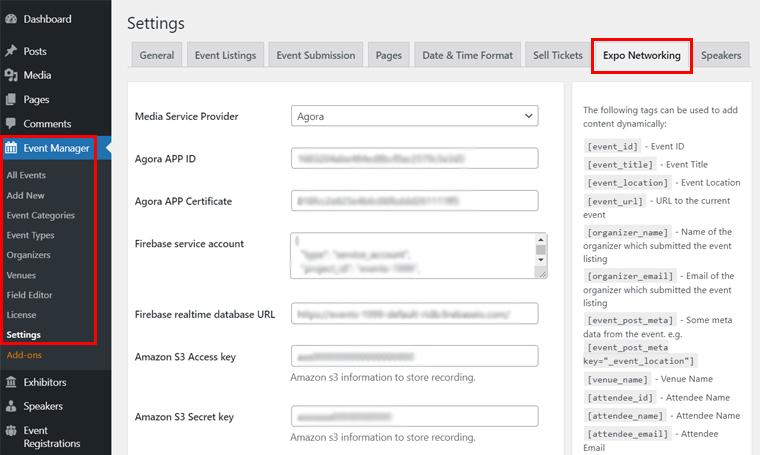
ขั้นแรก เลือก Agora ในตัวเลือกแบบเลื่อนลงของ ผู้ให้บริการสื่อ จากนั้น ป้อน Agora APP ID และ Agora APP Certificate ที่คุณจะได้รับหลังจากสร้างบัญชี Agora
ถัดไป เพิ่ม บัญชีบริการ Firebase และ URL ฐานข้อมูลแบบเรียลไทม์ ที่คุณได้รับในบัญชี Firebase และหลังจากนั้น ให้ป้อน Amazon S3 Access Key , Secret Key , region และ Bucket name จากคอนโซล Amazon ของคุณ
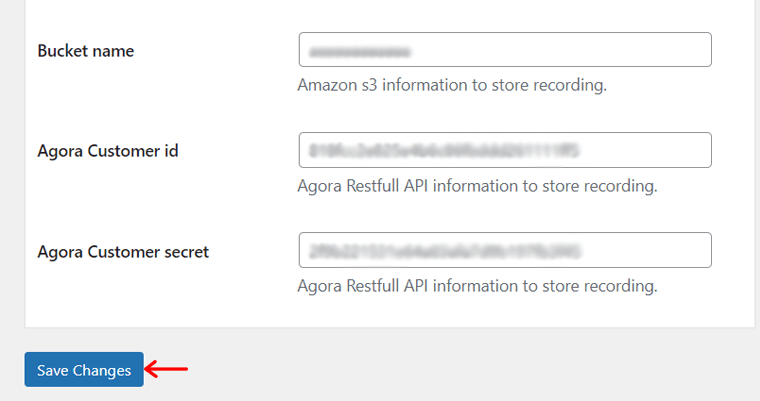
สุดท้าย เก็บ รหัสลูกค้า Agora และรหัส ลูกค้าเป็นความลับ จากนั้นคลิกปุ่ม บันทึกการเปลี่ยนแปลง
ขั้นตอนที่ 3: การเพิ่มกิจกรรม
หลังจากส่วนการกำหนดค่าเสร็จสิ้น คุณต้องเพิ่มกิจกรรมของคุณ ดังนั้น ทำตามขั้นตอนเหล่านี้กับเราเพื่อเพิ่มกิจกรรม
I) การสร้างประเภทเหตุการณ์และประเภทเหตุการณ์
ก่อนเพิ่มกิจกรรม คุณต้องเพิ่มหมวดหมู่และประเภทของกิจกรรม เพื่อให้ชัดเจน ประเภทของงานคือหัวข้อกิจกรรมที่แตกต่างกัน เช่น ธุรกิจ ชุมชน ภาพยนตร์ ฯลฯ ในขณะที่ประเภทของกิจกรรมจะรวมประเภทของกิจกรรม เช่น การประชุม เวิร์กช็อป เทศกาล สัมมนา เป็นต้น
และที่จริงแล้ว มีบางประเภทเหตุการณ์และหมวดหมู่ที่กำหนดไว้ในปลั๊กอินแล้ว หากมีประเภทหรือหมวดหมู่อยู่ที่นั่น คุณไม่จำเป็นต้องสร้างประเภทใหม่ แต่หากต้องการเพิ่มประเภทหรือหมวดหมู่เหตุการณ์ใหม่ คุณต้องกรอกข้อมูลและบันทึก
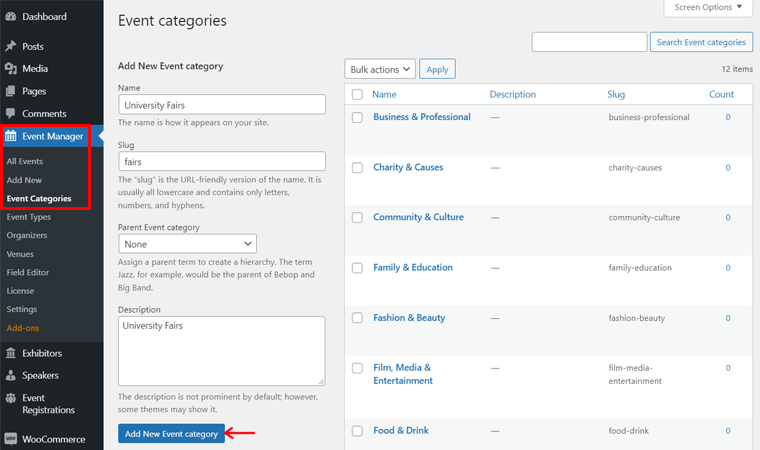
ดังนั้น ไปที่ตัวเลือก หมวดหมู่เหตุการณ์ ในเมนู ตัวจัดการเหตุการณ์ ที่นั่น ให้เพิ่มชื่อ กระสุน และคำอธิบาย หลังจากนั้น ให้คลิกที่ปุ่ม Add New Event Category เพื่อบันทึก คุณต้องทำเช่นเดียวกันกับประเภทเหตุการณ์จากตัวเลือก ประเภท เหตุการณ์ในเมนูตัวจัดการเหตุการณ์
II) การใส่ออแกไนเซอร์
ในทำนองเดียวกัน ตอนนี้คุณต้องแทรกผู้จัดงาน ดังนั้น ไปที่ตัวเลือกผู้ จัด งานในเมนู ตัวจัดการกิจกรรม จากนั้นคุณต้องคลิกที่ปุ่ม เพิ่มใหม่ ที่อยู่ด้านบน
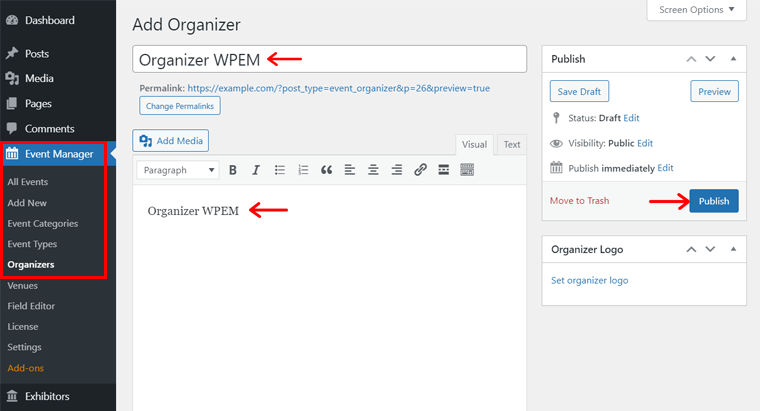
คุณต้องป้อนข้อมูลเกี่ยวกับผู้จัดงานที่นั่น ประกอบด้วยชื่อ คำอธิบาย และข้อมูลผู้จัดงานบางอย่าง เช่น อีเมล เว็บไซต์ และลิงก์โซเชียลมีเดีย นอกจากนี้คุณยังสามารถเพิ่มโลโก้ผู้จัดงานได้อีกด้วย หลังจากนั้นให้คลิกที่ปุ่ม เผยแพร่
การส่งแบบฟอร์มผู้จัดงานส่วนหน้า
โปรดทราบว่าคุณสามารถทำเช่นเดียวกันนี้ได้จาก แดชบอร์ดกิจกรรม ที่ส่วนหน้าของไซต์ของคุณ
ให้คลิกที่ส่วน ผู้จัดงาน ในหน้านี้ การดำเนินการนี้จะนำคุณไปยังหน้า แดชบอร์ดของผู้จัดงาน ที่นี่ คุณต้องคลิกที่สัญลักษณ์ '+' เพื่อเพิ่มผู้จัดงาน
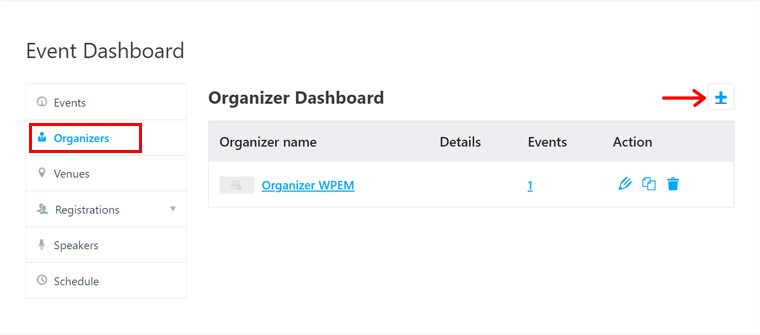
ในแบบฟอร์มการส่งผู้จัดงานนี้ คุณต้องกรอกรายละเอียดเกี่ยวกับผู้จัดงาน หลังจากนั้นให้คลิกที่ปุ่ม ส่ง เพื่อส่งแบบฟอร์มและบันทึก
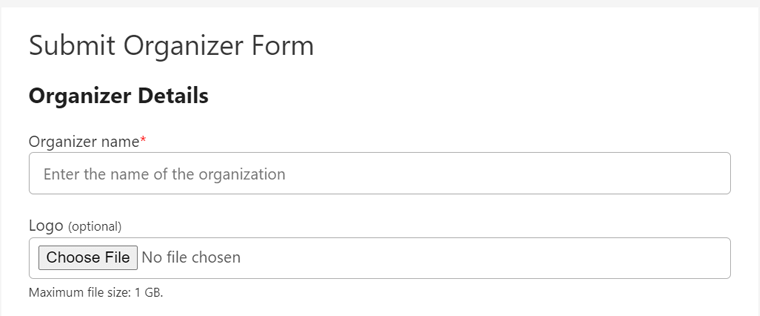
นอกจากนี้ คุณสามารถแก้ไข ลบ หรือทำซ้ำผู้จัดงานที่บันทึกไว้จากแดชบอร์ดผู้จัดงาน
III) เพิ่มกิจกรรมใหม่
ตอนนี้ ไปที่ตัวเลือก เพิ่มใหม่ ในเมนู ตัวจัดการเหตุการณ์ ที่นั่น ให้เขียนชื่อกิจกรรมก่อน จากนั้นกรอกข้อมูลในส่วน ข้อมูลเหตุการณ์
เรากำลังสาธิตการสร้างงานเสมือนซึ่งเป็นกิจกรรมออนไลน์ ดังนั้นให้ทำเครื่องหมายที่ปุ่มตัวเลือก ใช่ สำหรับตัวเลือก เหตุการณ์ออนไลน์
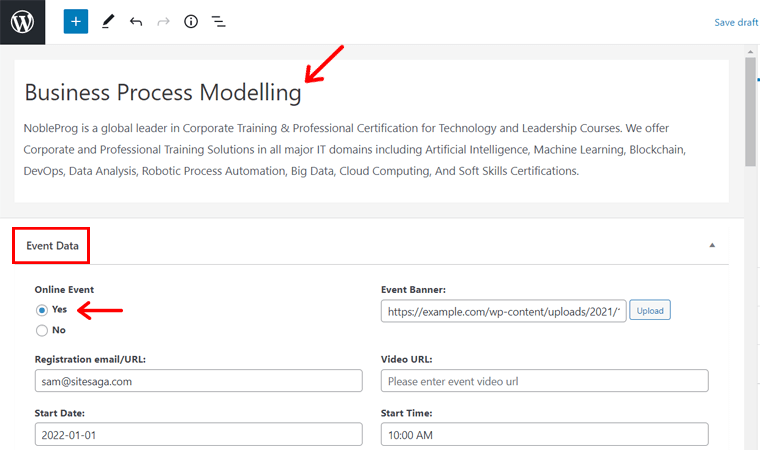
หลังจากนั้น ป้อนข้อมูลที่จำเป็นทั้งหมดเกี่ยวกับกิจกรรม สิ่งสำคัญบางอย่าง ได้แก่ URL การลงทะเบียน วันที่เริ่มต้น/สิ้นสุด แบนเนอร์ เวลาเริ่มต้น/สิ้นสุด ฯลฯ นอกจากนี้ ให้เลือกผู้จัดงานเฉพาะสำหรับกิจกรรมที่คุณเพิ่งสร้างขึ้น
จากนั้น คุณจะได้รับตั๋วฟรี ชำระเงิน หรือบริจาคสำหรับกิจกรรม ดังนั้น ในส่วน ตั๋ว คุณสามารถเลือกประเภทตั๋วที่คุณต้องการเพิ่มในกิจกรรมได้ สำหรับแต่ละประเภท คุณต้องป้อนข้อมูลเกี่ยวกับมัน เช่นชื่อ วันที่เริ่มต้นและสิ้นสุด เป็นต้น และบันทึกไว้
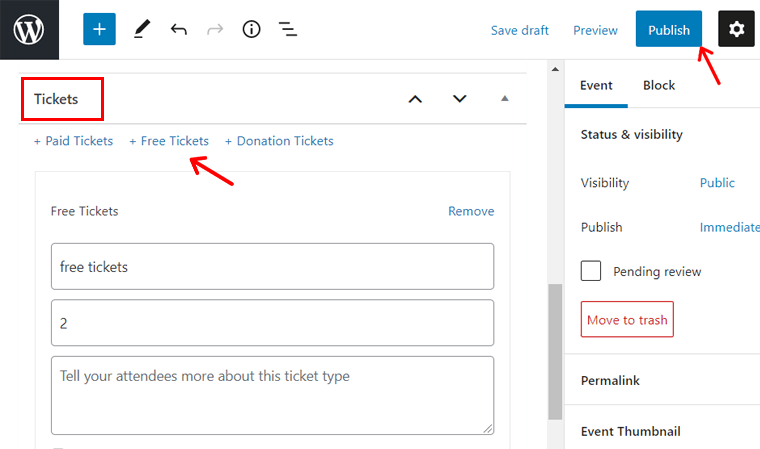
สุดท้าย ให้คลิกที่ปุ่ม เผยแพร่ เพื่อให้เหตุการณ์เกิดขึ้นจริง
การส่งกิจกรรมส่วนหน้าโดยผู้จัดงาน
หากต้องการเพิ่มที่นี่ ผู้ใช้รายอื่นเช่นผู้จัดงานสามารถโพสต์กิจกรรมจากส่วนหน้าของเว็บไซต์ได้ และคุณสามารถจัดการฟิลด์ที่พวกเขาสามารถป้อนสำหรับกิจกรรมจากตัวแก้ไขฟิลด์ที่เราได้พูดคุยกันก่อนหน้านี้
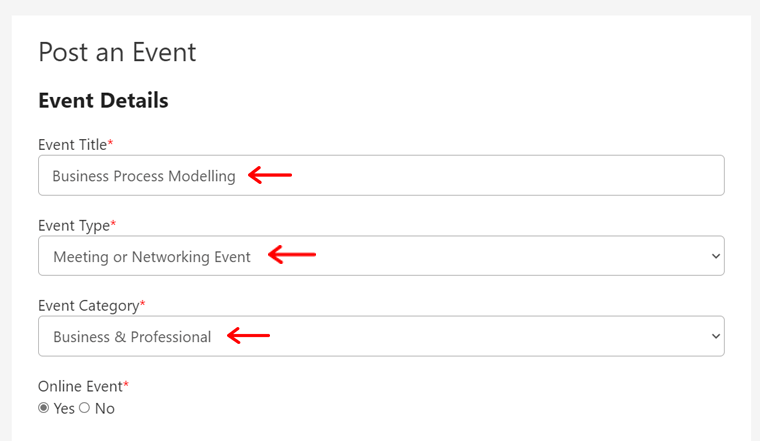
ดังนั้น ผู้จัดงานสามารถไปที่หน้า โพสต์กิจกรรม ของไซต์ได้ จากนั้นกรอกข้อมูลตามที่กล่าวไว้ก่อนหน้านี้ ที่นี่ ผู้จัดงานยังสามารถเลือกหมวดหมู่กิจกรรมและประเภทที่คุณสร้างหรือใช้งานได้โดยปลั๊กอิน
ก่อนถ่ายทอดสด พวกเขาสามารถดูตัวอย่างกิจกรรมได้โดยคลิกที่ปุ่ม แสดงตัวอย่าง จากนั้นจึงตัดสินใจส่งรายการโดยคลิกที่ปุ่ม ส่งรายชื่อ หรือแก้ไขกิจกรรมเพิ่มเติมโดยคลิกที่ปุ่ม แก้ไขรายชื่อ
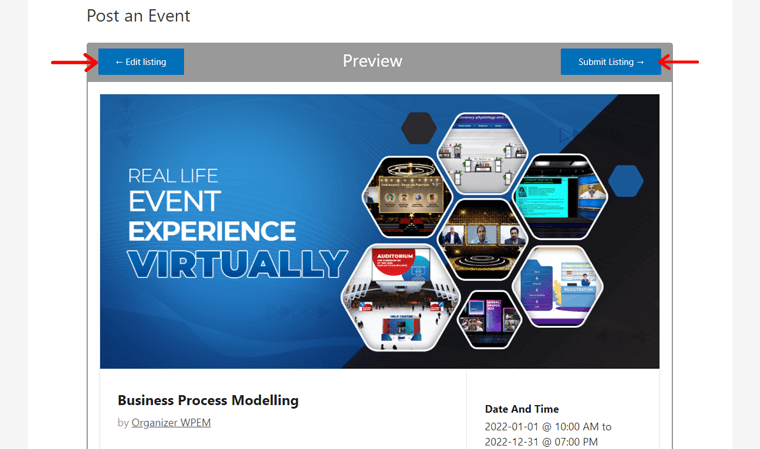
ในฐานะผู้ดูแลแพลตฟอร์ม คุณสามารถดูกิจกรรมที่ส่งแล้วอนุมัติหรือยกเลิกได้อย่างง่ายดาย
IV) เปิดใช้งาน Expo
สำหรับการใช้ฟังก์ชัน Virtual Expo คุณต้องเปิดใช้งานที่งาน
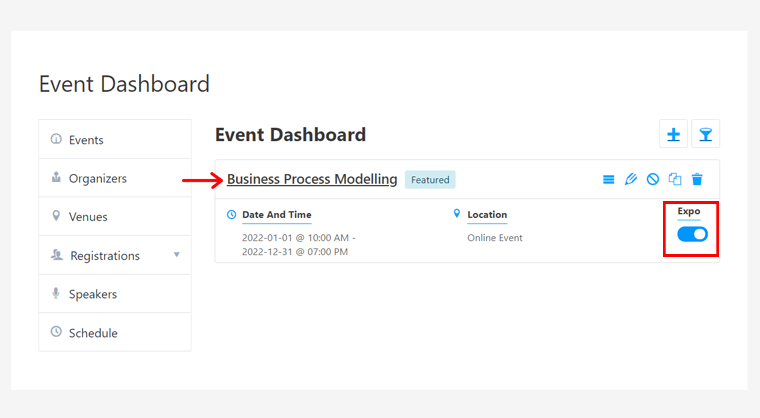
เพื่อไปที่ หน้าแดชบอร์ดกิจกรรม ของไซต์ของคุณ จากนั้นเปิดใช้งานตัวเลือก Expo สำหรับกิจกรรมนั้น หลังจากนั้นให้คลิกที่เหตุการณ์นั้นเพื่อดู
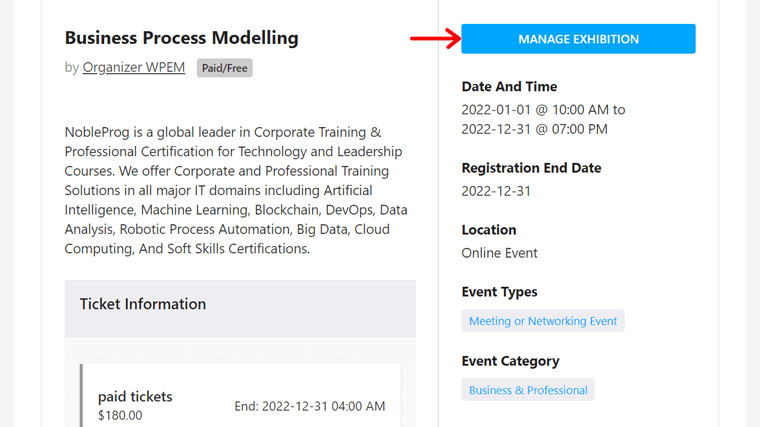
ในหน้ากิจกรรม คุณจะเห็นปุ่ม จัดการนิทรรศการ ตอนนี้ คลิกที่ปุ่มนั้นเพื่อโหลดและดูงานเอ็กซ์โป
V) แสดงตัวอย่าง
หลังจากงาน Expo โหลดสำหรับกิจกรรมนั้น คุณจะเห็นว่างานนั้นว่างเปล่า นั่นเป็นเพราะเรายังไม่ได้สร้างเซสชัน ผู้แสดงสินค้า หรือโต๊ะนั่งเล่นใดๆ
อย่างไรก็ตาม เมื่อคุณสร้างและปรับแต่งงาน Expo แล้ว มันจะดูเหมือนภาพหน้าจอด้านล่าง
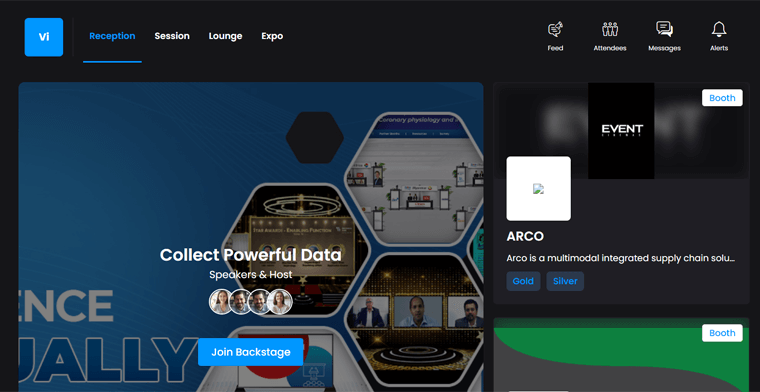
ที่นี่ อันดับแรก คุณสามารถดูส่วนเช่น แผนกต้อนรับ ห้องรับแขกจะแสดงเซสชันที่กำลังจะมีขึ้นและบูธของผู้แสดงสินค้าและผู้สนับสนุน
ขั้นตอนที่ 4: การเพิ่มลำโพง
ตอนนี้ คุณต้องเพิ่มวิทยากรในกิจกรรมของคุณก่อน และคุณสามารถทำได้จากทั้งส่วนหน้าและส่วนหลังของไซต์ของคุณ ในที่นี้ เรากำลังมุ่งเน้นที่การเพิ่มวิทยากรจากแดชบอร์ดของคุณ
โดยทำตามขั้นตอนง่าย ๆ เหล่านี้
I) การใช้ตัวแก้ไขฟิลด์
ขั้นแรก คุณสามารถจัดระเบียบลักษณะของผู้พูดและการแจ้งเตือนได้ เพื่อไปที่ Field Editor บนเมนู Speakers
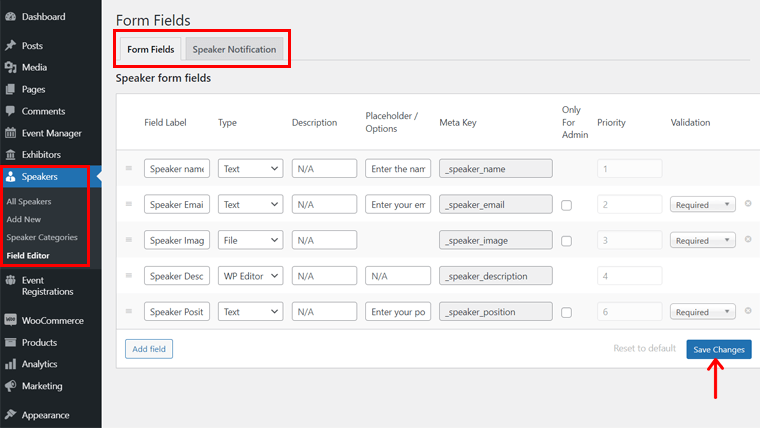
ในส่วน ฟิลด์ฟอร์ม คุณสามารถเพิ่ม จัดการ และจัดระเบียบฟิลด์ฟอร์มที่คล้ายกับของเหตุการณ์ได้ หลังจากทำการเปลี่ยนแปลงใด ๆ ให้คลิกที่ปุ่ม บันทึกการเปลี่ยนแปลง
ขณะที่อยู่ในส่วน การแจ้งของผู้พูด คุณสามารถแก้ไขเนื้อหาของอีเมลที่จะส่งไปยังผู้พูดได้
II) เพิ่มหมวดหมู่ลำโพง
เช่นเดียวกับการเพิ่มหมวดหมู่เหตุการณ์ คุณจะต้องเพิ่มหมวดหมู่วิทยากรด้วย และคุณสามารถทำได้โดยไปที่ตัวเลือก หมวดหมู่ลำโพง ในเมนู ลำโพง
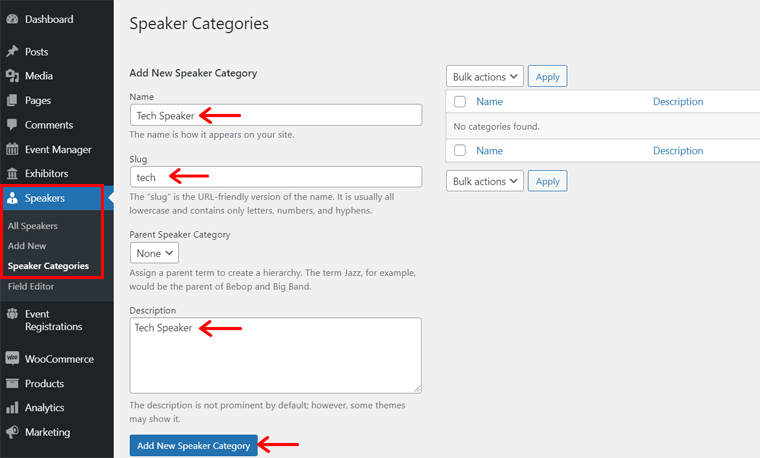
เพิ่มชื่อ กระสุน และคำอธิบาย จากนั้นคลิกที่ปุ่ม เพิ่มหมวดหมู่ลำโพงใหม่
III) เพิ่มผู้พูดใหม่
ได้เวลาเพิ่มลำโพงใหม่แล้ว และก็เหมือนกับการเพิ่มออร์กาไนเซอร์
ไปที่ตัวเลือก เพิ่มใหม่ ในเมนู ลำโพง จากนั้นพิมพ์ชื่อ คำอธิบาย และข้อมูลของผู้พูด คุณสามารถเลือกหมวดหมู่ของผู้พูดในตัวเลือก หมวดหมู่ผู้พูด นอกจากนี้ คุณยังเพิ่มโลโก้ในส่วนโลโก้ผู้พูดได้อีกด้วย
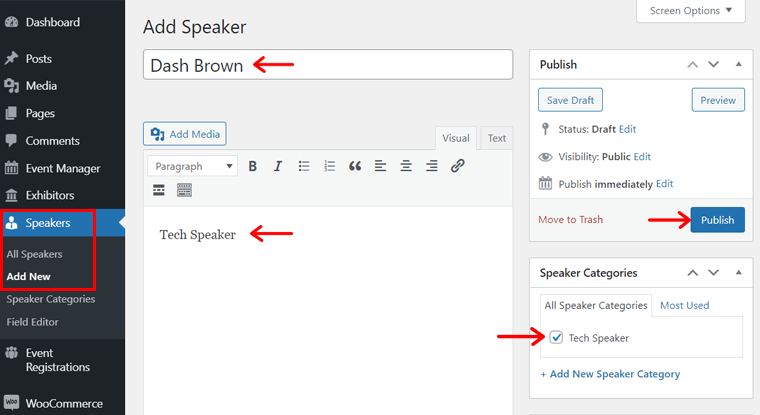
สุดท้าย คลิกที่ปุ่ม เผยแพร่ เพื่อบันทึกข้อมูลของผู้พูด
การส่งแบบฟอร์มผู้พูดส่วนหน้า
นอกจากนี้ คุณสามารถเพิ่มผู้พูดจากส่วนหน้าของไซต์ของคุณได้ เช่นเดียวกับการเพิ่มผู้จัดงาน คุณต้องไปที่หน้า แดชบอร์ดกิจกรรม ที่นี่ คลิกที่ตัวเลือก ลำโพง
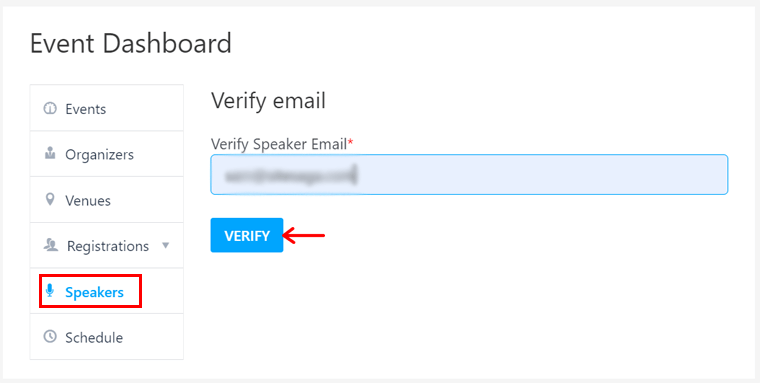
จากนั้น คุณต้องยืนยันอีเมลของผู้พูด เสร็จแล้วจะเห็นแบบฟอร์มส่งรายละเอียดวิทยากร ดังนั้นคุณสามารถกรอกข้อมูลและคลิกปุ่ม ส่ง สุดท้ายเพื่อบันทึก
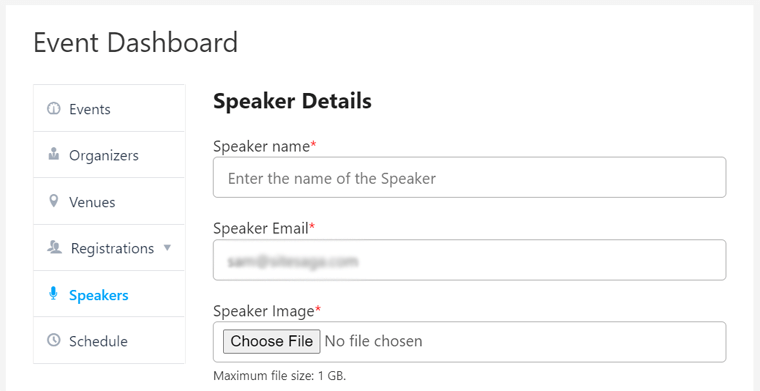
IV) ดูตัวอย่าง
หากต้องการดูตัวอย่างรายชื่อผู้พูด คุณต้องสร้างหน้าใหม่ชื่อ Speakers และเพิ่มรหัสย่อ เช่น [event_speakers] หลังจากที่คุณเผยแพร่และดูตัวอย่างหน้า คุณสามารถดูได้ในภาพหน้าจอด้านล่าง นอกจากนี้ยังมีตัวเลือกตัวกรองต่างๆ เพื่อค้นหาลำโพง
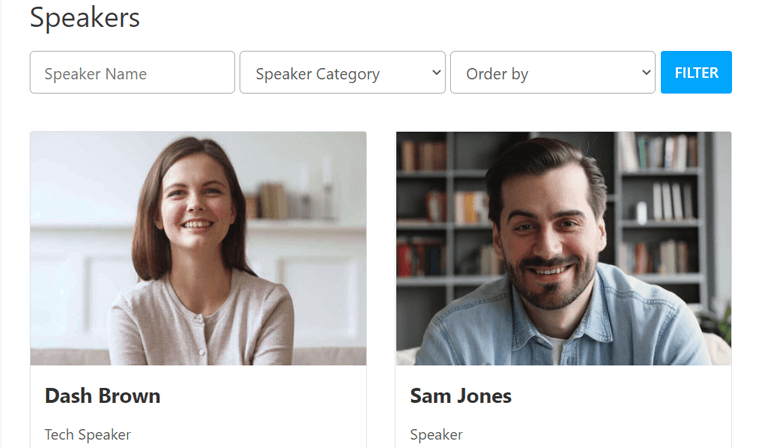
ขั้นตอนที่ 5: การเพิ่มเซสชันกิจกรรมหรือกำหนดการ
สำหรับการเพิ่มเซสชัน คุณต้องทำงานจากส่วนหน้า เพื่อที่ คุณต้องไปที่หน้าที่เราทิ้งไว้หลังจากเปิดใช้งาน Expo ขณะสร้างกิจกรรม
ดังนั้น ในหน้างาน Expo ของงาน ให้ไปที่ส่วน เซสชัน คลิกปุ่ม เพิ่มเซสชัน จากนั้นแบบฟอร์มเซสชันจะแสดงขึ้น
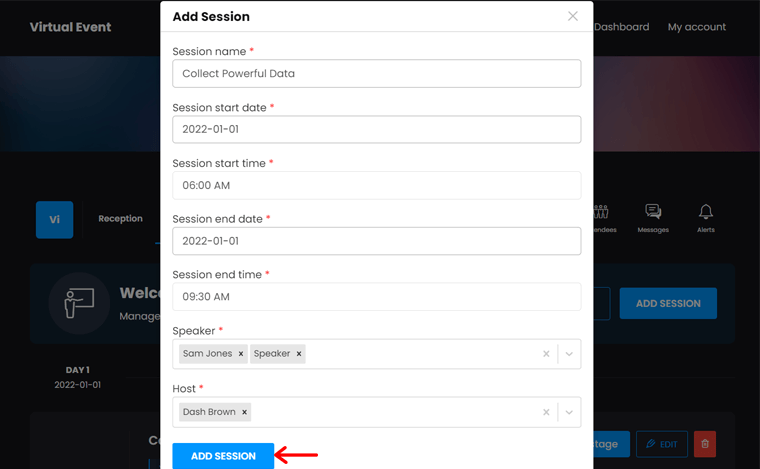
ที่นี่ คุณต้องกรอกข้อมูลเซสชัน รวมทั้งชื่อ วันที่/เวลาเริ่มต้น และวันที่/เวลาสิ้นสุด นอกจากนี้ ให้เลือกวิทยากรและโฮสต์สำหรับเซสชั่น สุดท้าย คลิกที่ปุ่ม เพิ่มเซสชัน
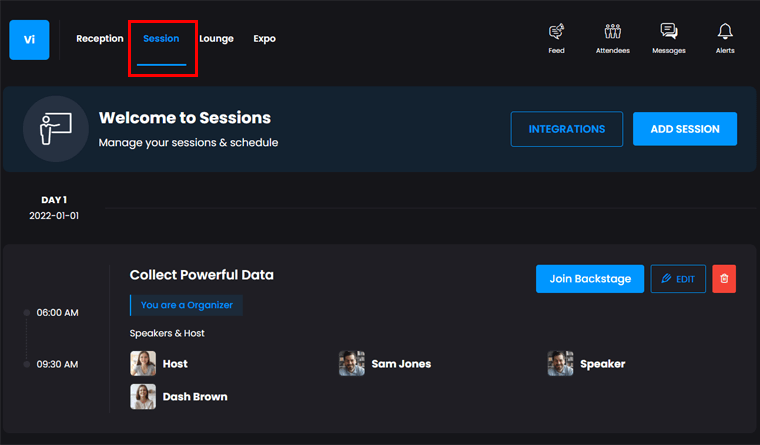
ตอนนี้ เพิ่มเซสชันแล้วและจะมีลักษณะเหมือนภาพหน้าจอนี้
ขั้นตอนที่ 6: การเพิ่มโต๊ะเลานจ์
ถัดไปคือการเพิ่มโต๊ะเลานจ์และกระบวนการนี้คล้ายกับของเซสชัน ตอนนี้ ไปที่ส่วน ห้องรับรอง ในหน้างานเอ็กซ์โปของงานแล้วคลิกปุ่ม เพิ่มตาราง
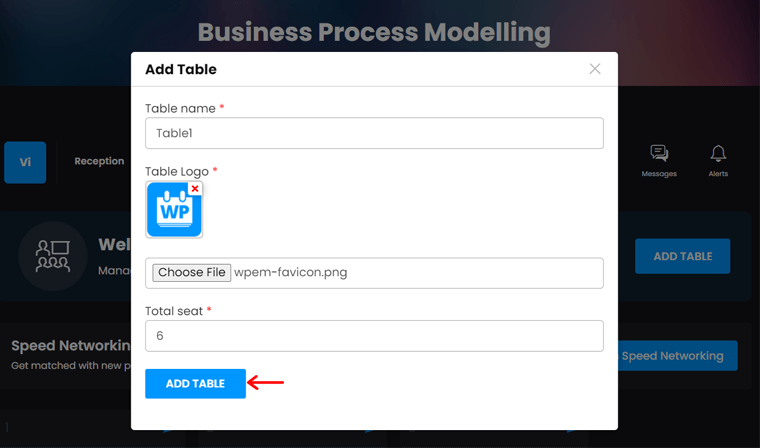
จากนั้นกรอกแบบฟอร์มโดยกรอกชื่อโต๊ะ โลโก้ และจำนวนที่นั่ง ในที่นี้ จำนวนที่นั่งทั้งหมดสามารถมีได้สูงสุด 8 ที่นั่งต่อโต๊ะ
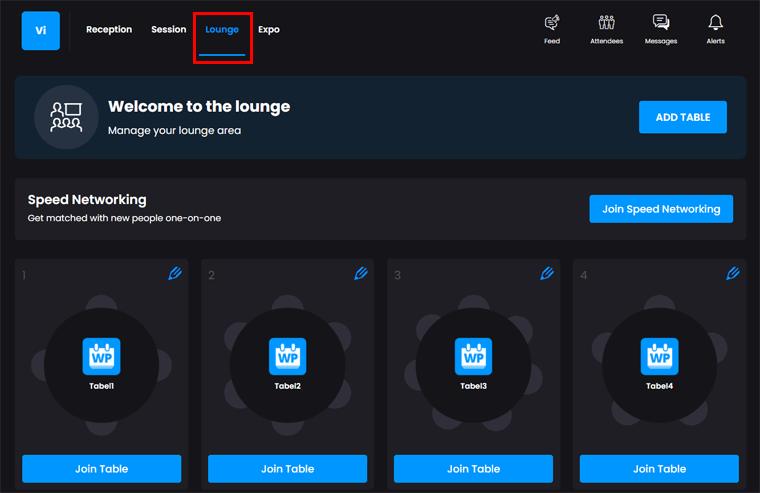
สุดท้าย ให้คลิกที่ปุ่ม เพิ่มตาราง เพื่อบันทึก
ด้วยห้องรับรอง ผู้เข้าร่วมประชุมสามารถเชื่อมต่อกันได้ พวกเขาสามารถเข้าร่วมตารางที่มีอยู่ได้ด้วยปุ่ม เข้าร่วมตาราง ซึ่งพวกเขาสามารถเปิดวิดีโอแชทได้ หรือพวกเขายังสามารถเป็นส่วนหนึ่งของเครือข่ายความเร็วเพื่อจับคู่แบบตัวต่อตัวกับผู้คน
ขั้นตอนที่ 7: การเพิ่มผู้แสดงสินค้า
โถงแสดงสินค้าช่วยให้คุณสามารถระบุรายชื่อผู้สนับสนุนหรือผู้แสดงสินค้าของคุณ เมื่อผู้ใช้คลิกที่ผู้สนับสนุน พวกเขาสามารถเข้าร่วมโต๊ะและสนทนากับผู้สนับสนุนรายนั้นได้
มีขั้นตอนต่างๆ ที่คุณต้องดำเนินการเพื่อเพิ่มผู้แสดงสินค้าที่ส่วนหน้าและส่วนหลังของไซต์ ดังนั้นจงติดตามพวกเขาไปตามลำดับ
I) รวมหมวดหมู่ผู้แสดงสินค้า
ก่อนอื่น คุณต้องรวมหมวดหมู่ผู้แสดงสินค้าด้วย ไปที่ตัวเลือก หมวดหมู่ผู้แสดงสินค้า ในเมนู ผู้แสดงสินค้า ของแดชบอร์ด WordPress
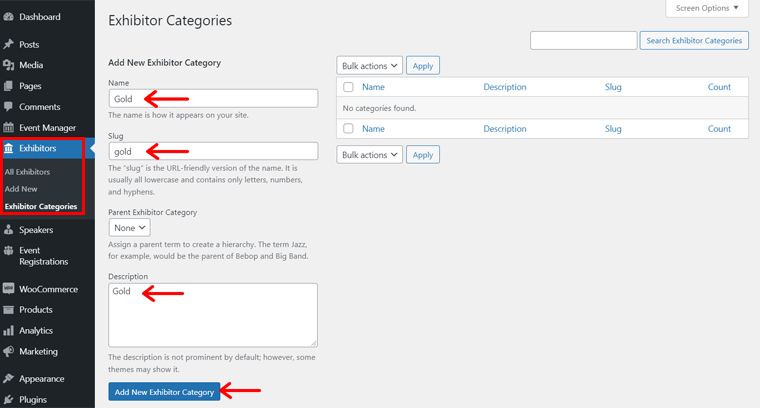
เพิ่มหมวดหมู่ที่กล่าวถึงชื่อ กระสุน และคำอธิบาย จากนั้นคลิกที่ปุ่ม เพิ่มหมวดหมู่ผู้แสดงสินค้าใหม่
II) เพิ่มผู้แสดงสินค้าใหม่
ตอนนี้ ไปที่ตัวเลือก เพิ่มใหม่ ของเมนูเดียวกัน หลังจากนั้น ให้เพิ่มชื่อและคำอธิบายของผู้แสดงสินค้า Also, you can include an exhibitor logo there.
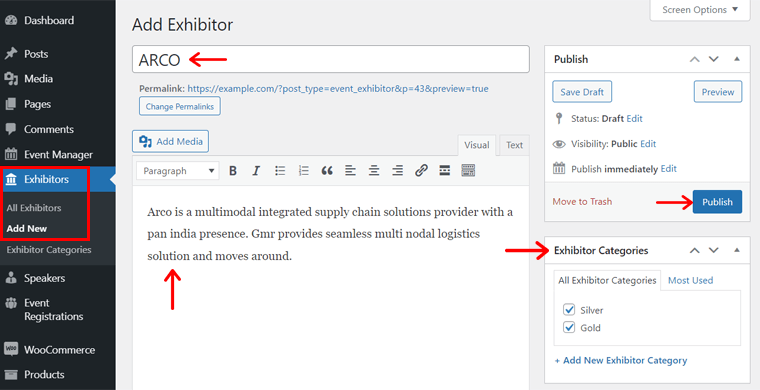
Next, click on the Publish button.
After that, organizers need to also add the exhibitor from the front-end of your site. So, they've to go to the Expo page of the event and click on the Expo section there.
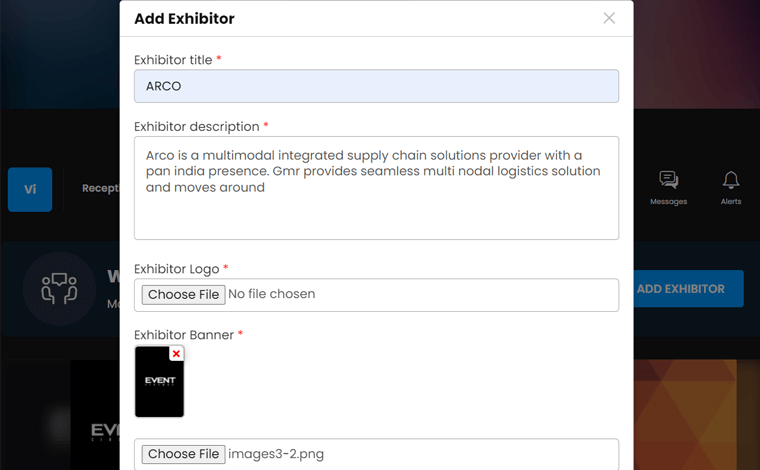
Now, organizers must click on the Add Exhibitor button and fill the form. It includes title, description, logo, banner, category, and social media links.
Next, they must click on the Add Exhibitor button.
III) Preview
After adding the exhibitor, it looks like the screenshot below.
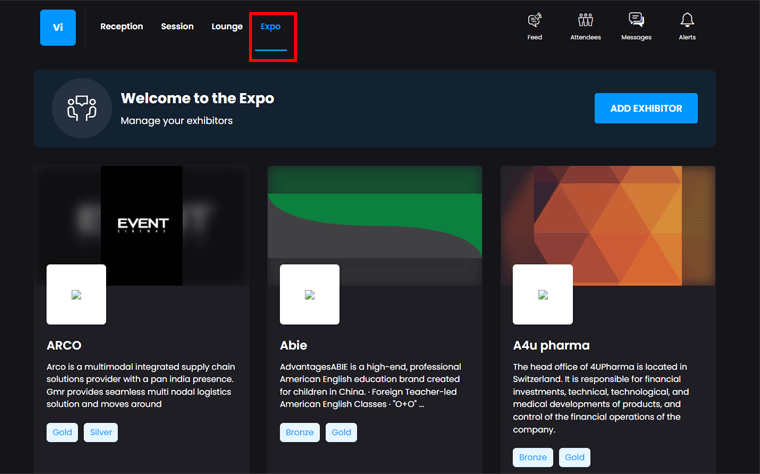
แค่นั้นแหละ! Your virtual platform is ready now.
G. WP Event Manager Pricing
Want to start your virtual event platform right now? Then you need to have the core plugin and purchase some additional add-ons.
The core WP Event Manager plugin is free. So, you can easily download and install it on your site from WordPress.org. With that, you get to create and manage your events.
There are some add-ons that you can use to add a specific feature and function to your platform. Some are free while most of them are paid ones.
But you need to install 4 important premium add-ons to completely run your virtual event. And these add-ons are quite affordable and easy to use too.
ดังนั้น แผนการกำหนดราคาของแต่ละรายการจึงถูกกล่าวถึงในส่วนนี้ของการตรวจสอบ WP Event Manager
1. ส่วนเสริมการลงทะเบียน
- ส่วนบุคคล: ค่าใช้จ่าย 39 เหรียญสำหรับ 1 ไซต์
- นักพัฒนา: ในราคา $99 สามารถใช้ได้ถึง 5 ไซต์
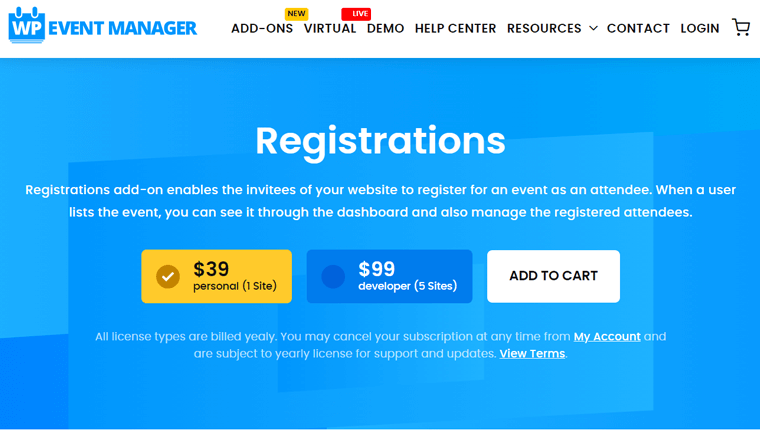
2. ขายตั๋วเสริม
- ส่วนบุคคล: ราคาอยู่ที่ 39 เหรียญสำหรับ 1 ไซต์
- นักพัฒนา: ราคา 99 ดอลลาร์สำหรับ 5 ไซต์
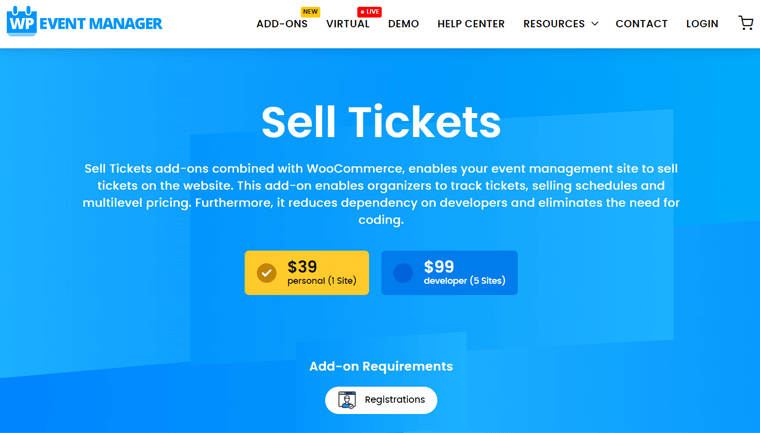
3. โปรแกรมเสริมเครือข่าย Expo
- ส่วนบุคคล: ราคา 99 ดอลลาร์ และคุณสามารถใช้มันได้ 1 ไซต์
- นักพัฒนา: ราคาของมันคือ $199 ที่สามารถใช้ได้ถึง 5 ไซต์
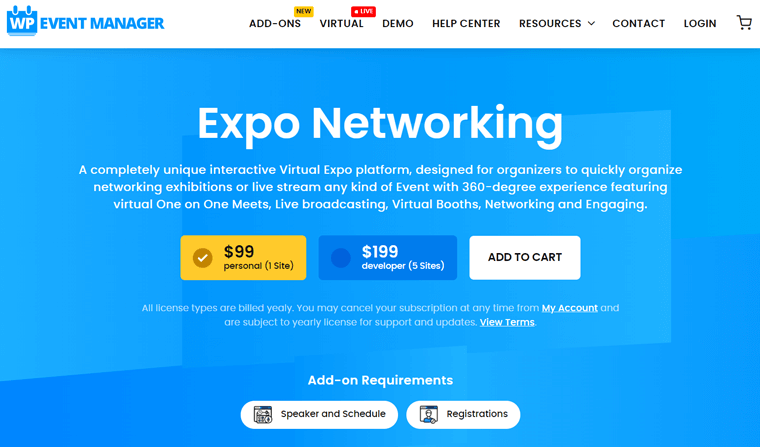
4. ลำโพงและกำหนดการ Add-on
- ส่วนบุคคล: ที่ 99 ดอลลาร์ ใช้สำหรับ 1 ไซต์
- นักพัฒนา: ราคา $199 สำหรับ 5 เว็บไซต์
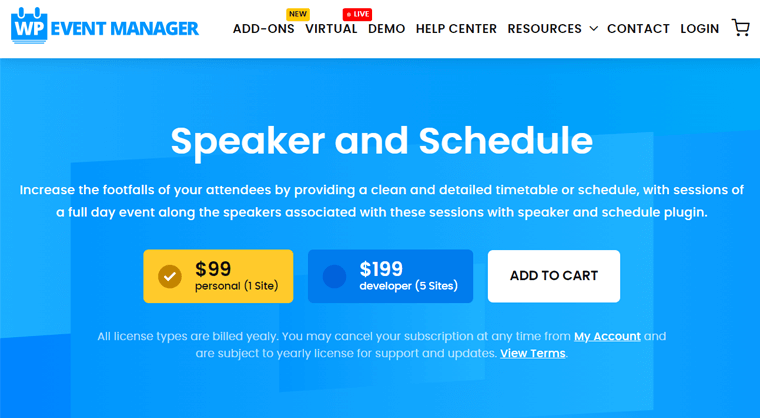
คุณสามารถซื้อ Virtual Bundle Package มูลค่า 399 ดอลลาร์ซึ่งประกอบด้วยส่วนเสริมที่จำเป็นทั้งหมดแทน
โปรดทราบว่าใบอนุญาตทุกประเภทจะถูกเรียกเก็บเงินทุกปี นอกจากนี้ หากคุณต้องการยกเลิกการสมัครรับข้อมูล คุณสามารถทำได้ทุกเมื่อ
H. ตัวเลือกการสนับสนุนลูกค้าใน WP Event Manager
มีความสับสนเกี่ยวกับปลั๊กอิน WP Event Manager หรือไม่? หรือประสบปัญหาในการใช้งาน? จากนั้น อย่าลืมมองหาตัวเลือกการสนับสนุนลูกค้าของปลั๊กอิน
มีสื่อหลายอย่างที่ให้การสนับสนุนแก่ลูกค้า และเราจะชี้ให้เห็นในตอนนี้ในการทบทวน WP Event Manager นี้ เมื่อใช้ปลั๊กอินฟรี คุณสามารถไปที่ฟอรัมการสนับสนุนบน WordPress.org
นอกจากนี้ คุณสามารถเยี่ยมชมเว็บไซต์อย่างเป็นทางการได้ หากคุณมีข้อสงสัยเกี่ยวกับปลั๊กอินฟรีหรือโปรแกรมเสริม ในการนำทางนั้น คุณจะได้เห็นแหล่งข้อมูลต่างๆ ที่จัดเตรียมไว้สำหรับการสนับสนุน
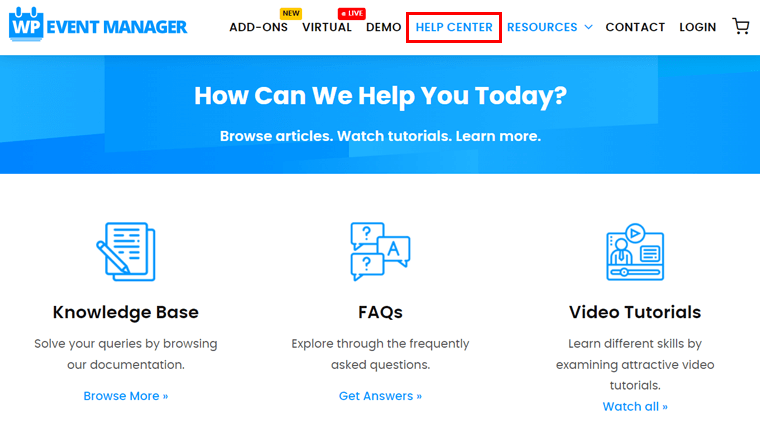
อันแรกคือ WP Event Manager Help Center ที่นี่ คุณสามารถไปที่ฐานความรู้ซึ่งมีเอกสารโดยละเอียดเกี่ยวกับปลั๊กอินและส่วนเสริม ถัดไป จากส่วนคำถามที่พบบ่อย คุณจะพบคำตอบสำหรับคำถามทั่วไป
นอกจากนี้ยังมีวิดีโอสอนบน YouTube ที่คุณสามารถตรวจสอบว่าต้องการเรียนรู้ทักษะบางอย่างในขณะที่ใช้ปลั๊กอินหรือไม่
นอกจากนี้ การสนับสนุนส่วนเสริมยังมีให้สำหรับลูกค้าที่ใช้ส่วนเสริมอีกด้วย ที่นี่ คุณต้องเข้าสู่ระบบจากบัญชีของคุณก่อน จากนั้นคุณจะได้รับคำตอบจากทีมสนับสนุนที่มีประสบการณ์
และหากคุณเป็นนักพัฒนาซอฟต์แวร์ ก็มีแหล่งข้อมูลสำหรับคุณเช่นกัน ไปที่ Developer Resources สำหรับเอกสารทางเทคนิค
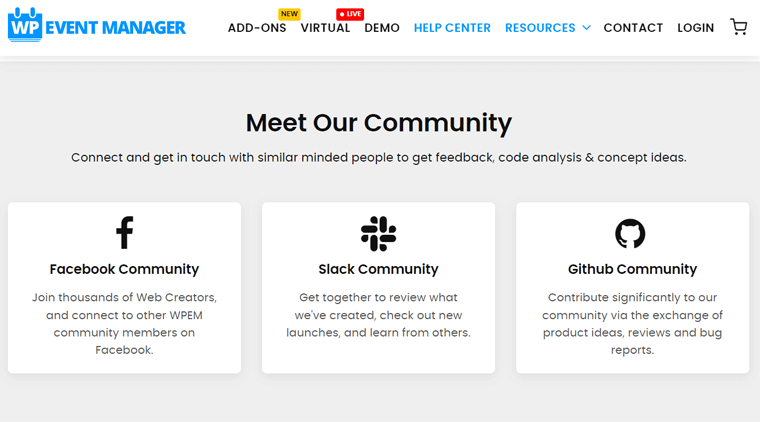
นอกจากนั้น คุณยังเชื่อมต่อกับชุมชนบนแพลตฟอร์มโซเชียลมีเดีย เช่น Facebook, Slack และ Github
ไม่ต้องพูดถึง มีตัวเลือกแชทสดเพื่อถามคำถามกับผู้เชี่ยวชาญได้ทันที
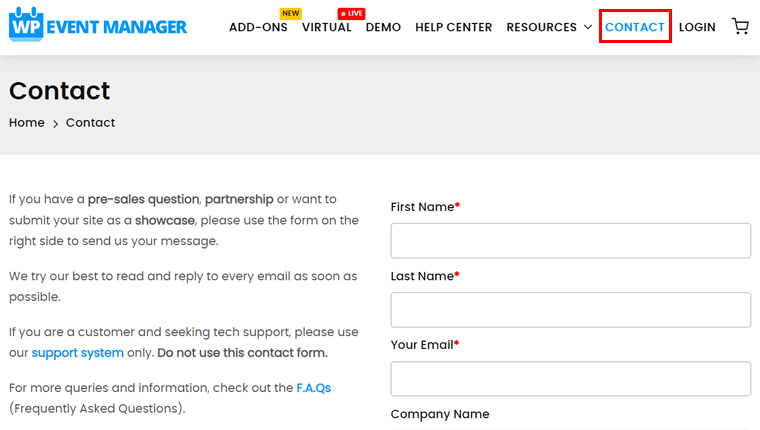
นอกเหนือจากนั้น ยังมีเมนูติดต่อในการนำทาง จากนั้น คุณจะได้ถามคำถามก่อนการขาย ห้างหุ้นส่วน หรือส่งไซต์ของคุณเพื่อจัดแสดง
สุดท้ายนี้ คุณสามารถดูบล็อกที่บอกเกี่ยวกับเคล็ดลับ คำแนะนำ และการอัปเดตเกี่ยวกับปลั๊กอินและกิจกรรมเสมือนจริง
I. WP Event Manager – ข้อดีและข้อเสีย
ตอนนี้ มาดูข้อดีข้อเสียของปลั๊กอินนี้กันในส่วนนี้ของการตรวจสอบ WP Event Manager
ข้อดีของ WP Event Manager
- ใช้งานง่ายและกำหนดค่า
- อิสระในการส่งรายชื่อจากทั้งส่วนหน้าและส่วนหลังของเว็บไซต์ของคุณ
- สามารถจัดการเหตุการณ์จาก Mobile App
- คุณลักษณะและฟังก์ชันแบบโต้ตอบเพื่อประสบการณ์ที่น่าดึงดูดยิ่งขึ้น
- การสนับสนุนที่ยอดเยี่ยมและส่วนเสริมมากมายสำหรับฟังก์ชันเพิ่มเติม
- เข้ากันได้กับปลั๊กอิน WordPress อื่นๆ และเครื่องมือ/บริการยอดนิยม
ข้อเสียของ WP Event Manager
- ตัวเลือกสไตล์ที่จำกัดไม่เพียงพอสำหรับผู้ที่ไม่ใช่นักพัฒนา
- ต้องการการต่ออายุส่วนเสริมรายปีเพื่อรับการอัปเดตและการสนับสนุน
คำตัดสินขั้นสุดท้าย – เป็นปลั๊กอิน WordPress กิจกรรมที่ดีที่สุดสำหรับกิจกรรมเสมือนจริงหรือไม่?
จากการทบทวนนี้ ทำให้เราทราบว่า WP Event Manager เป็นปลั๊กอิน WordPress ที่มีคุณลักษณะหลากหลายและมีประสิทธิภาพ และด้วยคุณสมบัติขั้นสูง คุณสามารถสร้างแพลตฟอร์มกิจกรรมเสมือนจริงแบบโต้ตอบที่มีหลายเซสชัน ห้องรับรอง ห้องโถงผู้แสดงสินค้า ฯลฯ ได้อย่างง่ายดาย
จริงๆ แล้ว ฟังก์ชันดังกล่าวต้องใช้เครื่องมือ SaaS เพื่อเข้าถึง แต่ด้วยปลั๊กอินนี้ ส่วนเสริม และเครื่องมือของบุคคลที่สาม คุณสามารถทำได้จากเว็บไซต์ WordPress ของคุณ และในราคาที่ถูกกว่า
นั่นเป็นเหตุผลที่เราสามารถพูดได้ว่าเป็นหนึ่งในปลั๊กอินกิจกรรม WordPress ที่ดีที่สุดสำหรับกิจกรรมเสมือน ดังนั้น เราขอแนะนำให้คุณใช้หากคุณวางแผนที่จะสร้างแพลตฟอร์มเหตุการณ์เสมือนของคุณ
อย่างไรก็ตาม เราต้องการให้คุณลองใช้เวอร์ชันฟรีและโปรแกรมเสริมฟรีก่อน และตรวจสอบการสาธิตเหตุการณ์เสมือนหรือการสาธิตงานเสมือนจริงเพื่อให้ได้แนวคิดที่ดีขึ้น จากนั้น ขึ้นอยู่กับคุณว่าควรใช้หรือไม่สำหรับกิจกรรมเสมือนของคุณ
บทสรุป
นั่นคือทั้งหมดที่ เรามาถึงจุดสิ้นสุดของบทความ ทบทวน WP Event Manager นี้แล้ว หลังจากอ่านแล้ว เราหวังว่าคุณจะพยายามใช้ปลั๊กอินนี้สำหรับแพลตฟอร์มเสมือนของคุณ
ในกรณีที่คุณมีคำถามใด ๆ ให้โพสต์ไว้ในส่วนความคิดเห็นด้านล่าง นอกจากนี้คุณยังสามารถแบ่งปันประสบการณ์ของคุณในขณะที่ใช้ปลั๊กอินที่มีคุณลักษณะมากมายนี้
หากคุณชอบบทความรีวิว WP Event Manager คุณยังสามารถอ่านบทความอื่นๆ ของเราเกี่ยวกับ SEOPress Review และ Beaver Builder Review สุดท้ายนี้ เราต้องการให้คุณติดต่อกับเราโดยติดตามเราบน Facebook และ Twitter
